冀教版信息技术第三册教案
文档属性
| 名称 | 冀教版信息技术第三册教案 | 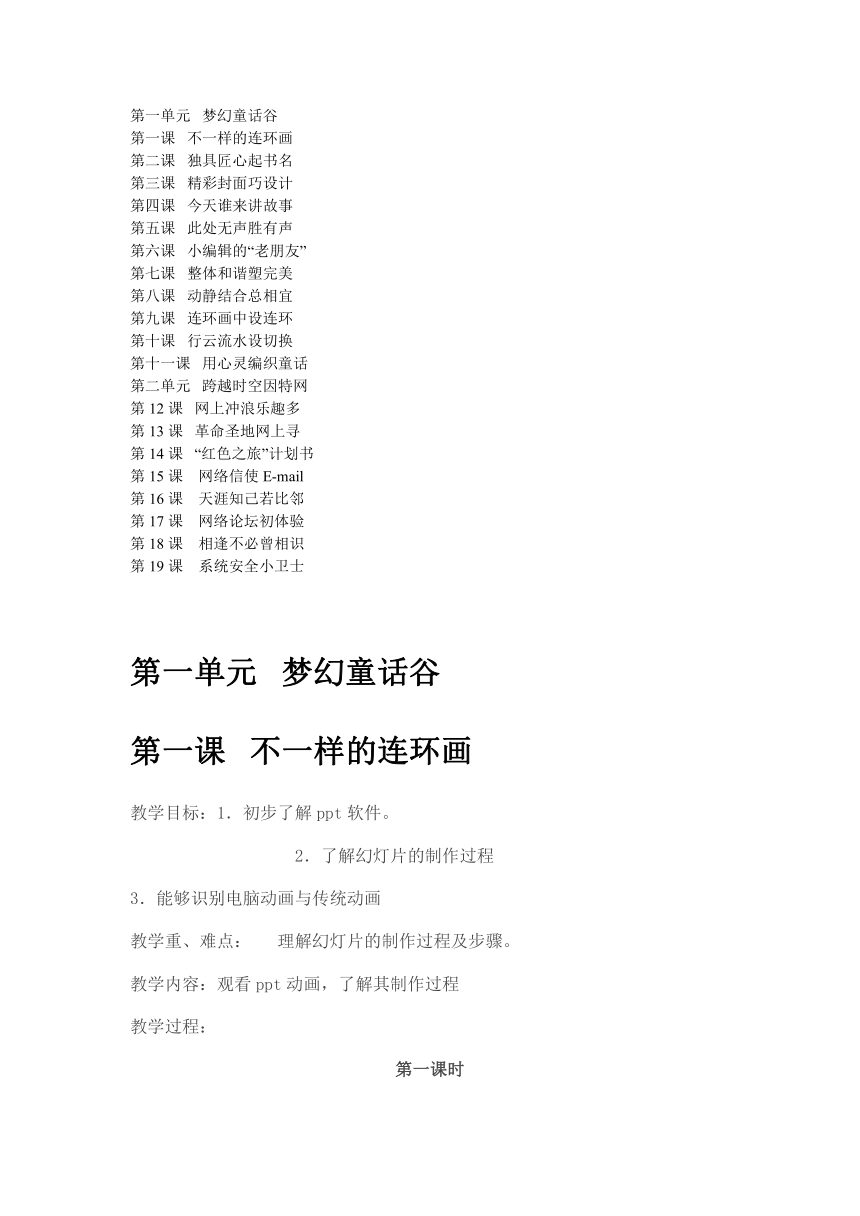 | |
| 格式 | zip | ||
| 文件大小 | 49.3KB | ||
| 资源类型 | 教案 | ||
| 版本资源 | 通用版 | ||
| 科目 | 信息科技(信息技术) | ||
| 更新时间 | 2012-02-06 16:03:13 | ||
图片预览
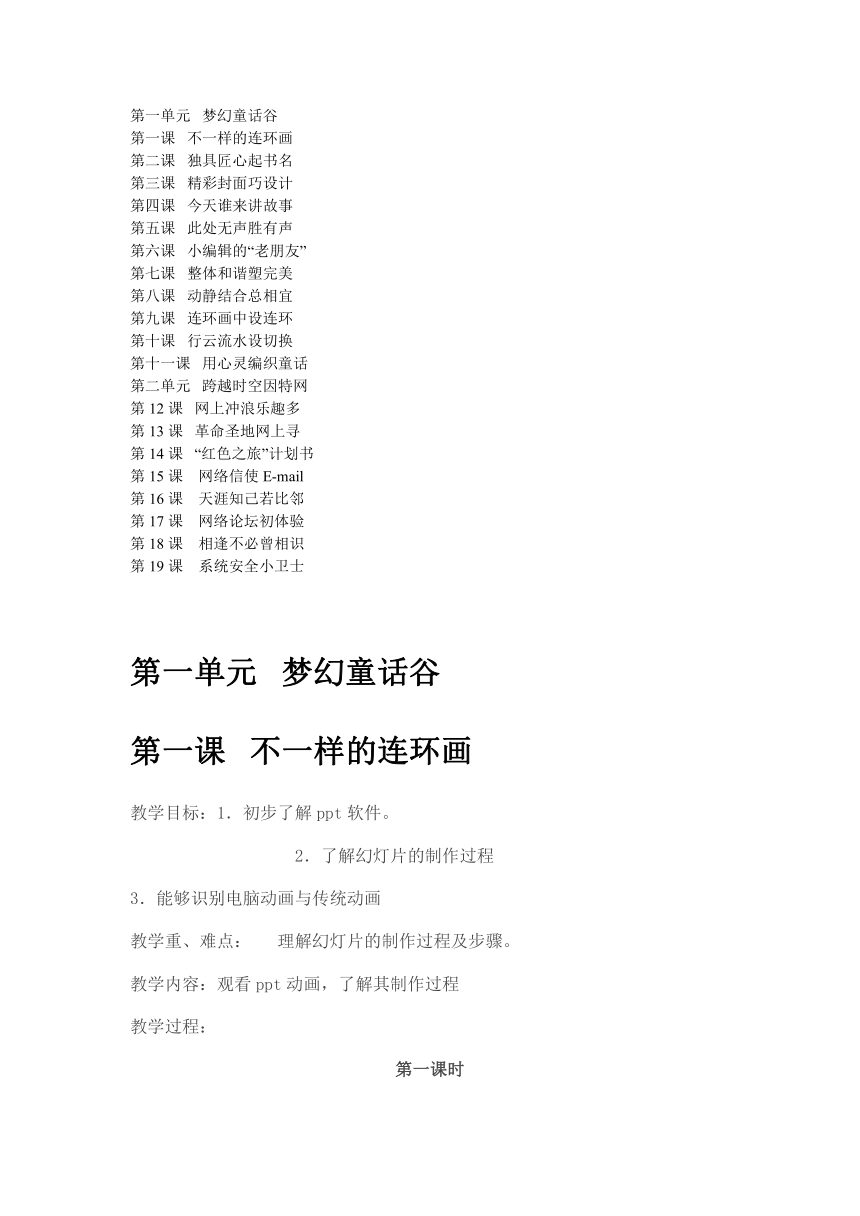
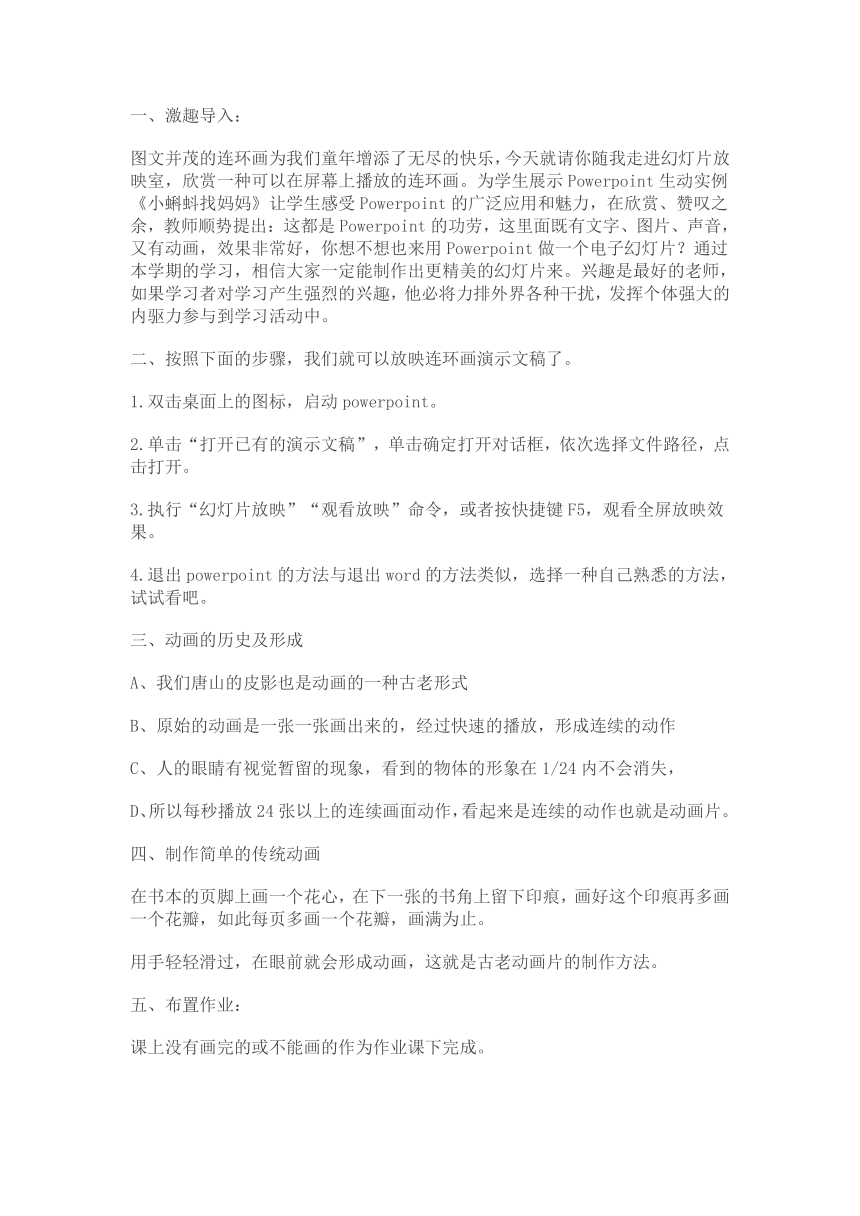
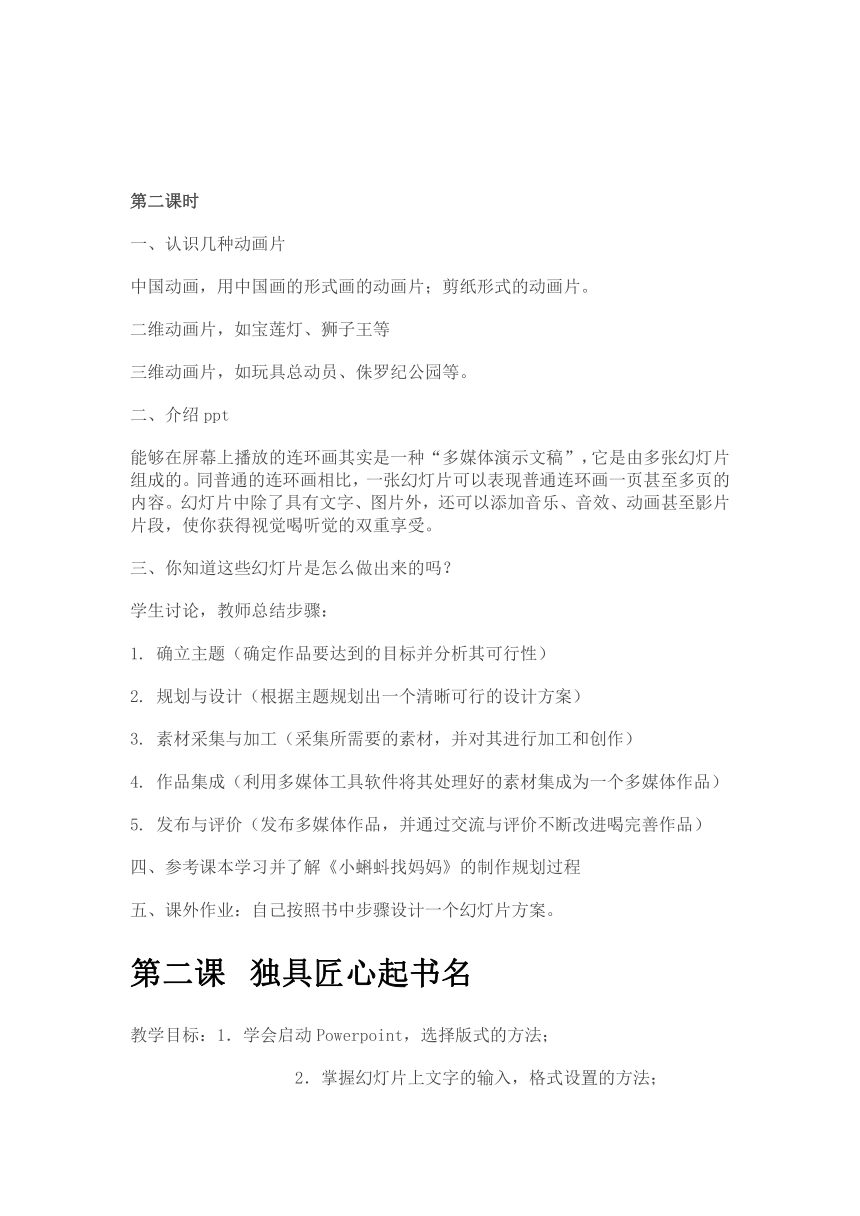
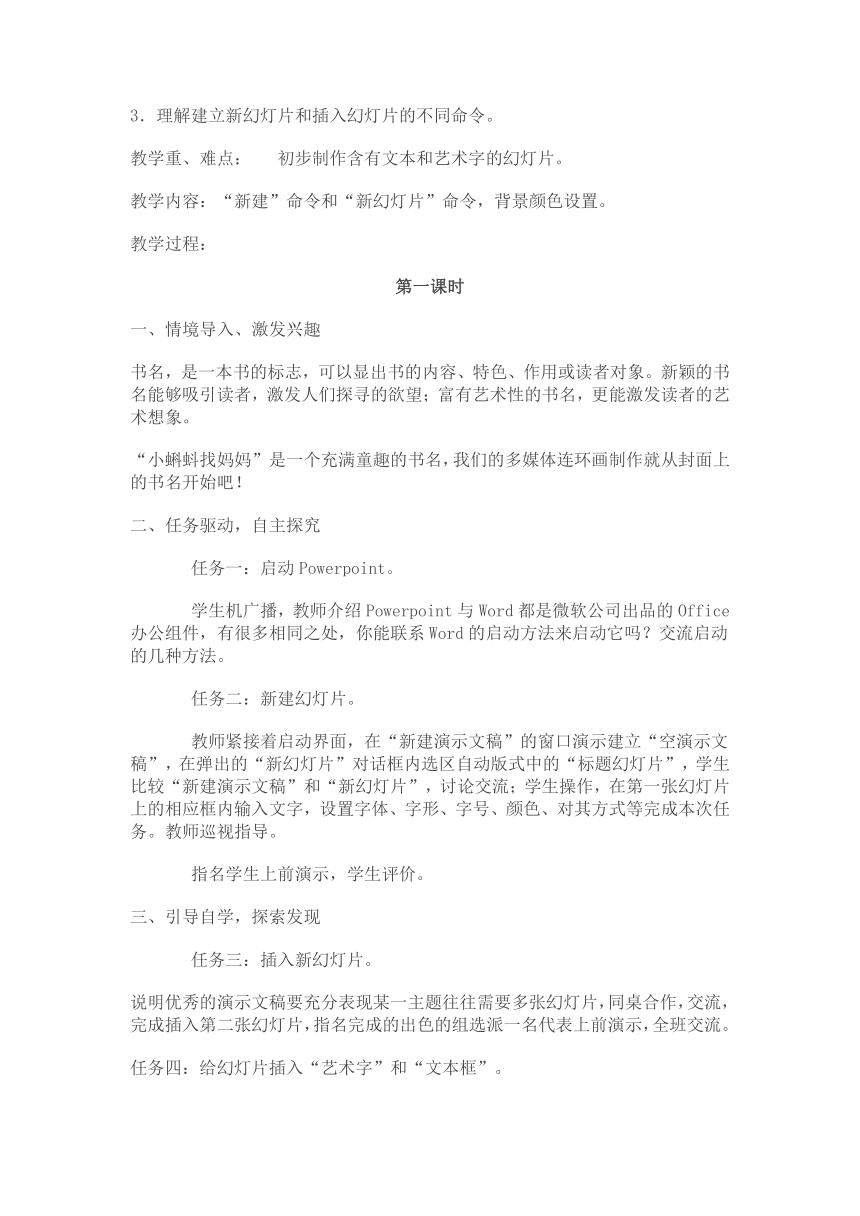
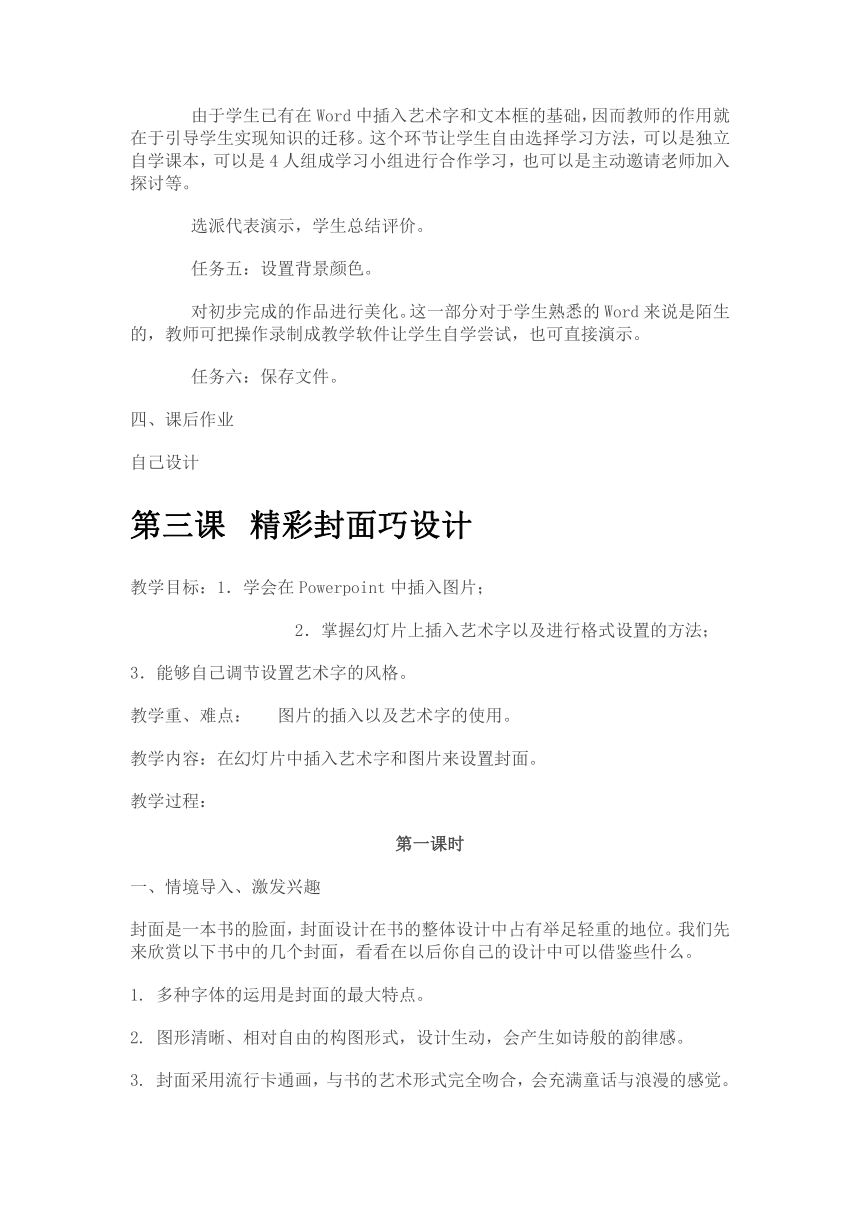
文档简介
TOC \o "1-3" \n \h \z \u
第一单元 梦幻童话谷
第一课 不一样的连环画
教学目标:1.初步了解ppt软件。
2.了解幻灯片的制作过程
3.能够识别电脑动画与传统动画
教学重、难点: 理解幻灯片的制作过程及步骤。
教学内容:观看ppt动画,了解其制作过程
教学过程:
第一课时
一、激趣导入:
图文并茂的连环画为我们童年增添了无尽的快乐,今天就请你随我走进幻灯片放映室,欣赏一种可以在屏幕上播放的连环画。为学生展示Powerpoint生动实例《小蝌蚪找妈妈》让学生感受Powerpoint的广泛应用和魅力,在欣赏、赞叹之余,教师顺势提出:这都是Powerpoint的功劳,这里面既有文字、图片、声音,又有动画,效果非常好,你想不想也来用Powerpoint做一个电子幻灯片?通过本学期的学习,相信大家一定能制作出更精美的幻灯片来。兴趣是最好的老师,如果学习者对学习产生强烈的兴趣,他必将力排外界各种干扰,发挥个体强大的内驱力参与到学习活动中。
二、按照下面的步骤,我们就可以放映连环画演示文稿了。
1.双击桌面上的图标,启动powerpoint。
2.单击“打开已有的演示文稿”,单击确定打开对话框,依次选择文件路径,点击打开。
3.执行“幻灯片放映”“观看放映”命令,或者按快捷键F5,观看全屏放映效果。
4.退出powerpoint的方法与退出word的方法类似,选择一种自己熟悉的方法,试试看吧。
三、动画的历史及形成
A、我们唐山的皮影也是动画的一种古老形式
B、原始的动画是一张一张画出来的,经过快速的播放,形成连续的动作
C、人的眼睛有视觉暂留的现象,看到的物体的形象在1/24内不会消失,
D、所以每秒播放24张以上的连续画面动作,看起来是连续的动作也就是动画片。
四、制作简单的传统动画
在书本的页脚上画一个花心,在下一张的书角上留下印痕,画好这个印痕再多画一个花瓣,如此每页多画一个花瓣,画满为止。
用手轻轻滑过,在眼前就会形成动画,这就是古老动画片的制作方法。
五、布置作业:
课上没有画完的或不能画的作为作业课下完成。
第二课时
一、认识几种动画片
中国动画,用中国画的形式画的动画片;剪纸形式的动画片。
二维动画片,如宝莲灯、狮子王等
三维动画片,如玩具总动员、侏罗纪公园等。
二、介绍ppt
能够在屏幕上播放的连环画其实是一种“多媒体演示文稿”,它是由多张幻灯片组成的。同普通的连环画相比,一张幻灯片可以表现普通连环画一页甚至多页的内容。幻灯片中除了具有文字、图片外,还可以添加音乐、音效、动画甚至影片片段,使你获得视觉喝听觉的双重享受。
三、你知道这些幻灯片是怎么做出来的吗?
学生讨论,教师总结步骤:
1. 确立主题(确定作品要达到的目标并分析其可行性)
2. 规划与设计(根据主题规划出一个清晰可行的设计方案)
3. 素材采集与加工(采集所需要的素材,并对其进行加工和创作)
4. 作品集成(利用多媒体工具软件将其处理好的素材集成为一个多媒体作品)
5. 发布与评价(发布多媒体作品,并通过交流与评价不断改进喝完善作品)
四、参考课本学习并了解《小蝌蚪找妈妈》的制作规划过程
五、课外作业:自己按照书中步骤设计一个幻灯片方案。
第二课 独具匠心起书名
教学目标:1.学会启动Powerpoint,选择版式的方法;
2.掌握幻灯片上文字的输入,格式设置的方法;
3.理解建立新幻灯片和插入幻灯片的不同命令。
教学重、难点: 初步制作含有文本和艺术字的幻灯片。
教学内容:“新建”命令和“新幻灯片”命令,背景颜色设置。
教学过程:
第一课时
一、情境导入、激发兴趣
书名,是一本书的标志,可以显出书的内容、特色、作用或读者对象。新颖的书名能够吸引读者,激发人们探寻的欲望;富有艺术性的书名,更能激发读者的艺术想象。
“小蝌蚪找妈妈”是一个充满童趣的书名,我们的多媒体连环画制作就从封面上的书名开始吧!
二、任务驱动,自主探究
任务一:启动Powerpoint。
学生机广播,教师介绍Powerpoint与Word都是微软公司出品的Office办公组件,有很多相同之处,你能联系Word的启动方法来启动它吗?交流启动的几种方法。
任务二:新建幻灯片。
教师紧接着启动界面,在“新建演示文稿”的窗口演示建立“空演示文稿”,在弹出的“新幻灯片”对话框内选区自动版式中的“标题幻灯片”,学生比较“新建演示文稿”和“新幻灯片”,讨论交流;学生操作,在第一张幻灯片上的相应框内输入文字,设置字体、字形、字号、颜色、对其方式等完成本次任务。教师巡视指导。
指名学生上前演示,学生评价。
三、引导自学,探索发现
任务三:插入新幻灯片。
说明优秀的演示文稿要充分表现某一主题往往需要多张幻灯片,同桌合作,交流,完成插入第二张幻灯片,指名完成的出色的组选派一名代表上前演示,全班交流。
任务四:给幻灯片插入“艺术字”和“文本框”。
由于学生已有在Word中插入艺术字和文本框的基础,因而教师的作用就在于引导学生实现知识的迁移。这个环节让学生自由选择学习方法,可以是独立自学课本,可以是4人组成学习小组进行合作学习,也可以是主动邀请老师加入探讨等。
选派代表演示,学生总结评价。
任务五:设置背景颜色。
对初步完成的作品进行美化。这一部分对于学生熟悉的Word来说是陌生的,教师可把操作录制成教学软件让学生自学尝试,也可直接演示。
任务六:保存文件。
四、课后作业
自己设计
第三课 精彩封面巧设计
教学目标:1.学会在Powerpoint中插入图片;
2.掌握幻灯片上插入艺术字以及进行格式设置的方法;
3.能够自己调节设置艺术字的风格。
教学重、难点: 图片的插入以及艺术字的使用。
教学内容:在幻灯片中插入艺术字和图片来设置封面。
教学过程:
第一课时
一、情境导入、激发兴趣
封面是一本书的脸面,封面设计在书的整体设计中占有举足轻重的地位。我们先来欣赏以下书中的几个封面,看看在以后你自己的设计中可以借鉴些什么。
1. 多种字体的运用是封面的最大特点。
2. 图形清晰、相对自由的构图形式,设计生动,会产生如诗般的韵律感。
3. 封面采用流行卡通画,与书的艺术形式完全吻合,会充满童话与浪漫的感觉。
4. 复古风格的黄棕色能让人感受到古希腊文化的魅力。
二、简单介绍封面设计的要求
文字(包括书名、作者等)、图形和色彩是组成封面的三要素。文字与图形的布局既要考虑到重点的突出,还要给人以和谐的感觉。不能让图形淹没文字,也不能没有图形而让人觉得单调。
三、学习如何插入图片
怎样在我们的多媒体连环画的封面上插入图片,使之biand生动呢?其实和word中是差不多的。
1. 执行“插入”“图片”“来自文件”命令,弹出插入图片对话框。
2. 逐级打开桌面上的图片,单击选择插入按钮,弹出“图片”工具栏。
3. 调整图片大小。
4. 单击选择“设置透明色”按钮,在图片浅蓝色背景的任意处单击鼠标,设置浅蓝色背景区域为透明。
5. 将图片拖放到适当位置。
注意:图片大小及图片与文字间叠放次序的调整与word里所用的方法相同。
四、继续插入图片,使画面完善
图片是多媒体连环画中重要的组成元素,在图片的安排上要做到简而不空,繁而不乱,有主有次,通过封面上文字和图片间的协调编排与整体组合,使封面具有秩序美、条理美,从而获得更好的视觉效果。
继续将小蝌蚪插入,并调整大小及方向。
第二课时
一、激趣导入
插入图片后,连环画的封面是不是变得更有吸引力了?想不想把你这个小作者的名字也放在封面上呢?让我们来继续插入艺术字吧。
二、插入艺术字
1.执行“插入”“图片”“艺术字”命令,弹出“艺术字库”对话框。
2.选择yizhong样式。
3.单击确定按钮,弹出“编辑”艺术字文字对话框。
4.在“编辑”艺术字文字对话框中输入文字,并设置“字体”“字号”“字形”依次为:幼圆、40、加粗。
5.单击确定按钮。
注意:调整艺术字大小、位置的方法与调整图片完全一样。
三、让艺术字更具艺术特色
怎样使艺术字更具有艺术特色?可以通过设置艺术字格式来实现。
1. 单击选择艺术字,执行“格式”“艺术字”命令,弹出“设置艺术字格式”对话框。
2. 单击打开调色板,单击选择“填充效果”,弹出填充效果对话框。
3. 单击“过度”选项卡,从颜色中选择双色(将“颜色1”和“颜色2”设置为黄色和浅灰色),从“底纹式样”中选择横向。
4. 单击确定按钮,返回“设置艺术字格式”对话框。
5. 设置线条“颜色”为无线条颜色。
6. 单击确定按钮。
其实,在设计多媒体连环画的封面时,还可以尝试插入剪贴画以及来自扫描仪和数码相机中的图片,它们能为你的封面锦上添花。
四、课堂小结
今天我们利用艺术字和美丽的图片设计了连环画的封面,这童趣十足的书名文字,色彩鲜艳、造型生动的小蝌蚪和青蛙,进一步揭示了连环画的主题。下节课我们就要开始讲故事了啊!
五、课外作业
回家阅读课本17页《黄金分割在画面构图中的应用》
第四课 今天谁来讲故事
教学目标:1.学会在Powerpoint中插入声音文件;
2.掌握幻灯片上录制并插入声音的方法;
3.能够自己调节设置声音的播放。
教学重、难点:在幻灯片中录制并插入声音。
教学内容:制作第二张幻灯片,在幻灯片中录制并插入声音。
教学过程:
第一课时
一、情境导入、激发兴趣
“池塘里有一群小蝌蚪……”亲切甜美的声音将我们带入了“小蝌蚪”的世界。在Powerpoint的帮助下,让多媒体连环画绘声绘色地讲故事变得轻而易举,今天我们也来试试吧。
二、布置画面
连环画是由一张一张精彩的幻灯片组成的,图文并茂的封面就是连环画的第1页,也就是第1张幻灯片。
在故事的开始描绘了清澈的池塘、活泼的小蝌蚪,我们就把这幅画面作为第2张幻灯片的主要场景。怎么添加第2张幻灯片呢?
1. 执行“插入”“新幻灯片”命令,弹出“新幻灯片”对话框。
2. 单击xuanz其中一个自动板式。
3. 单击确定按钮。
4. 执行“插入”“图片”“来自文件”命令,弹出“插入图片”对话框,逐级依次打开桌面上的素材图片,将提供的素材图片插入到幻灯片中,组成一幅和谐优美的画面。
三、录制声音
画面中,一群小蝌蚪在荷叶间穿行,你是否听到了它们焦急的声音?我们的故事就从这里开始讲起。
1. 单击选中要录制声音的幻灯片。
2. 执行“插入”“硬盘和声音”“录制声音”命令,弹出“录音”对话框。
3. 单击红色的录音按钮,开始录音(对着话筒朗读解说词:“池塘里有一群小蝌蚪,大脑袋,黑灰色的身子,甩着长长的尾巴,快活地游来游去。”)
4. 声音录制完毕,单击停止按钮。
5. 单击“播放”按钮,试听录音的效果(如果不满意重新录)。
6. 单击确定按钮。
7. 将幻灯片中出现的声音图标拖放至画面的适当位置。
四、测试播放
单击窗口左下角的“幻灯片放映”按钮,放映幻灯片,然后单击幻灯片中的声音图片,刚刚录制的声音就能播放出来。
当然执行“插入”“影片和声音”命令,还可以在幻灯片中插入剪辑库中的影片和声音、外部影片和声音。
五、课堂小结
这节课我们学习了幻灯片中声音的插入和录制。
六、课外zuoy
阅读课本22页《朗读的基本技法》,并填写成长日记。
第五课 此处无声胜有声
教学目标:1.学会在Powerpoint中插入自选图形;
2.掌握幻灯片中设置自选图形的方法;
3.能够自己调节自选图形并加入文字介绍。
教学重、难点:在幻灯片中添加“图注”。
教学内容:在幻灯片中添加“图注”并填入文字解释。
教学过程:
第一课时
一、简介“图注”
在画面上添加“图注”,是连环画中用来表现人物对话的常用方式,它能够让文字突显于画面之上,使文字和画面珠联璧合、相得益彰。我们今天就来借鉴这种方式,在幻灯片中添加“自选图形”,让自选图形助小蝌蚪一臂之力。
二、制作对话
1.执行“插入”“图片”“自选图形”命令,弹出“自选图形”工具栏。
2.单击“标注”按钮,从中选择“云形标注”样式。
3.向右下方拖动鼠标,绘制出“云形标注”图形。
4.在插入点处输入文字“鲤鱼阿姨,我们的妈妈在哪里?”并设置字体、字号。
注意:调整自选图形的位置、大小等操作与调整图片是一样的。
三、调整自选图形
1.双击自选图形,弹出“设置自选图形格式”对话框。
2.单击打开“调色板”。
3.单击选择一种颜色。
4.选择使用“半透明”效果,设置完毕,单击“确定”按钮。
注意:还可以设置其他颜色和填充效果。
使用半透明效果可以隐约透出背景图片的颜色,非常适合制作水中的画面效果。
第二课时
一、激趣导入
离开鲤鱼阿姨后,小蝌蚪还在苦苦寻找着自己的妈妈。后来在乌龟的帮助下终于找到了妈妈,它们多高兴啊,今天我们就来完成整个故事。
二、学生动手制作
自己搜索图片,把小蝌蚪与乌龟、青蛙妈妈见面及交谈的情景也制作成幻灯片,看看谁的作品更出色!
学生可以参考课本27页的图去设计,教师巡视给学生以指导帮助。
三、课堂小结
这节课我们利用图注为我们的故事添加了生动的人物对话,并且基本完成了整个故事的设计。
四、课后作业
阅读课本27页《多媒体作品》并完成成长日记。
第六课 小编辑的“老朋友”
教学目标:1.学会对Powerpoint的幻灯片进行复制删除;
2.了解幻灯片的不同视图模式并能够使用;
3.能够自己调节幻灯片的位置并进行修改。
教学重、难点:对整张幻灯片位置的调节修改。
教学内容:对幻灯片的修改。
教学过程:
第一课时
一、激趣导入
多媒体连环画的制作过程,实际上就是围绕连环画的主题,设计、制作和修饰每一张幻灯片,使其逐步成为一个不可分割的整体,最终打造成为一个完美作品的过程。
在制作过程中经常要对幻灯片进行编辑、操作,今天我们就来学习方法。
二、介绍幻灯片的视图模式
Powerpoint中有五种视图模式,为了能方便地对幻灯片以及其中的文字、图片进行编辑、查看和放映,可以根据实际操作的需要进行选择。
1.“普通视图”是系统默认的视图模式,制作或修改幻灯片的工作基本都是在此视图下进行的。
2.“大纲视图”主要用来查看、修改幻灯片中的文字。
3.“幻灯片”视图能清晰地显示单张幻灯片中的对象,便于从细节方面设置和修饰幻灯片。
4.“幻灯片浏览视图”可以在屏幕上同时看到演示文稿中所有幻灯片的缩略图,所以对幻灯片进行移动、插入、复制、删除等编辑操作一般要在此视图模式下进行。
5.在“幻灯片放映”模式下可以看到幻灯片全屏放映的效果。
三、调整修复幻灯片
1.单击选定要复制的幻灯片
2.执行“编辑”“复制”命令,把选定的幻灯片复制的剪贴板上。
3.单击鼠标定位插入点。
4.执行“编辑”“粘贴”命令,剪贴板中的幻灯片就被粘贴到插入点处。
5.对于多余的幻灯片,只要点击鼠标选中它,执行“编辑”“删除幻灯片”命令或者直接delete键删除就可以了。
6.如果删错了,可以执行“编辑”“撤销”命令。
7.调整幻灯片顺序还有一种简便方法,就是在选定某长幻灯片后用鼠标拖动幻灯片缩略图,将其移动到目标位置就可以了。
四、课堂小结
细节觉得成败,我们今天主要就是对幻灯片中不满意的地方进行了修改。
五、课外作业
阅读课本32页《多媒体电子出版物》,并完成成长日记。
第七课 整体和谐塑完美
教学目标:1.学会对Powerpoint的幻灯片进行背景设置;
2.了解幻灯片模板的使用;
3.能够自己设置出适合的背景。
教学重、难点:对幻灯片进行背景的设置。
教学内容:对幻灯片的背景设置。
教学过程:
第一课时
一、激趣导入
背景始终要为主题的展现而烘托气氛,并随着主题的展开而适当变换。今天我们就来学习使用“颜色”和“填充效果”来设置幻灯片的背景。
二、给封面设置背景
1.选择要设置背景的第1张幻灯片。
2.执行“格式”“背景”命令,弹出背景对话框。
3.单击打开“背景填充”的下拉列表。
4.单击选择“其他颜色”,弹出颜色对话框。
5.在“标准”选项卡中,单击选择一种颜色。
6.单击确定按钮,返回到“背景”对话框。
7.单击“应用”按钮,使刚才选择的颜色应用于选定的幻灯片。
注意:若要该背景应用于所有幻灯片,则单击“全部应用”按钮。
三、完成故事背景设置
想象一下小蝌蚪找到妈妈后,跟妈妈在一起水中嬉戏多么快乐啊,如果整张幻灯片的背景都是晶莹剔透的小水滴,那该多好啊!
1. 单击打开“背景填充”的下拉列表。
2. 单击选择“填充效果”,弹出填充效果对话框。
3. 单击选择“纹理”选项卡。
4. 单击选择“水滴”纹理。
5. 单击确定按钮,返回到背景对话框。
6. 单击应用按钮,使水滴纹理被应用于选定的幻灯片。
四、模板的使用
要想让自己的多媒体连环画具有统一的风格,可以应用Powerpoint的设计模板,在模板中已经预设了幻灯片的板式、配色方案、背景、字体等。
但是模板一经启用,就将对整个演示文稿的所有幻灯片有效。
1. 执行“格式”“应用设计模板”命令,弹出应用设计模板对话框。
2. 单击选择一种模板选择应用。
五、课堂小结
这节课我们学习了如何为幻灯片添加背景
六、课外作业
阅读课本39页《背景与主体的色彩搭配原则》完成成长日记
第八课 动静结合总相宜
教学目标:1.学会对Powerpoint的幻灯片进行自定义动画设置;
2.了解在自定义动画的同时插入声音;
3.能够自己设置出适合的自定义动画。
教学重、难点:对幻灯片进行自定义动画的设置。
教学内容:对幻灯片的自定义动画进行设置。
教学过程:
第一课时
一、激趣导入
你知道吗?与静止的物体相比,运动着的物体更容易吸引人的注意力。如果在多媒体连环画中运用一些夸张的手法,将故事情景、人物性格用动画的形式简明、生动地表现出来,一定会受到同学们的喜爱。
二、学习自定义动画
Powerpoint提供了多种制作手段来实现动画效果,“自定义动画”就是其中一种,利用它可以为幻灯片的文本、图片和其他内容赋予动作。
1. 选定要设置动画效果的第5张幻灯片。
2. 执行“幻灯片放映”“自定义动画”命令,弹出自定义动画对话框。
3. 单击选择设置动画的对象。
4. 单击效果选项卡,在动画效果选择列表中选择一种动画效果。
5. 在“动画播放后”选项中选择对象的状态。
6. 单击确定按钮
注意:单击“预览”按钮,可以在预览窗口中观看到自定义动画的效果。
三、设置动画顺序
当我们在同一张幻灯片上为多个对象都设置了“自定义动画”效果时,如何让所有的对象都听从指挥,按照我们预想的顺序活动起来呢 让我们来设置幻灯片中对象的动画顺序吧!
1. 单击“顺序和时间”选项卡,用上、下“移动”按钮调整所有对象的动画顺序(放映时会按照动画排列的先后顺序依次播放)
2. 单击选择“启动动画”的一种方式。
3. 单击“确定”按钮。
注意:启动动画的方式也可以选择单击鼠标时。
第二课时
一、激趣导入
在这个故事中,小蝌蚪一看到蹲在荷叶上的青蛙妈妈,就迫不及待地喊出了“妈妈,妈妈!”能不能在设置动画的同时,加入小蝌蚪的声音呢?我们这节课就来试试看!
二、在设置动画的同时加入声音
1.单击选择设置动画的对象。
2.单击“效果”选项卡,在动画效果选项列表中选择一种动画效果。
3.单击打开声音效果选择列表,从中选择其他声音,弹出“添加声音”对话框。
4.逐级依次打开声音文件。
5.单击确定按钮,返回到自定义动画对话框。
6.单击确定按钮。
注意:在演示文稿中可以插入扩展名为.wav和.mid的两种类型的声音文件。单击预览按钮,可以看到动画效果,并听到声音效果。
三、课堂小结
今天我们学习了自定义动画,但是并不是所有的对象都要设置动画,动画的设置要以适度、自然为原则,过多、过杂的动画不仅会使人眼花缭乱,还能造成喧宾夺主适得其反。
四、课外作业
阅读课本43页《电脑动画》,完成成长日记。
第九课 连环画中设连环
教学目标:1.学会对Powerpoint的幻灯片进行超级链接设置;
2.了解在幻灯片中插入网址的超级链接;
3.能够自己设置出适合并有用的超级链接。
教学重、难点:对幻灯片进行超级链接的设置。
教学内容:对幻灯片超级链接进行设置。
教学过程:
第一课时
一、激趣导入
当我们在网络的海洋中漫游的时候,你是否想过,因特网靠什么风靡世界?它最成功的“利器”就是无限的“超链接”。今天我们就来学习一下超链接在幻灯片中的使用。
二、介绍超链接
演示文稿一般是按顺序播放的,但有时却需要从一张幻灯片直接跳转到另一张幻灯片。怎么办呢?
Powerpoint提供的一种单纯为实现各种跳转而设置的动作按钮,就可以完成超链接的功能,从而灵活自如地控制演示文稿的放映顺序。
放映幻灯片时,当鼠标指针移动到任何一个按钮上时,指针都会变成手形,表示这里有超链接。怎样在幻灯片中插入动作按钮呢?
1. 执行“幻灯片放映”“动作按钮”命令,单击“后退或前一项”按钮。
2. 当鼠标指针由原来的箭头变为十字形时,向右下方拖动鼠标,放开鼠标后会出现一个按钮,并弹出“动作设置”对话框。
3. 打开“超级链接到”选项下的下拉列表,选择幻灯片。
4. 在弹出的“超级链接到幻灯片”对话框中选择“幻灯片标题”。
5. 单击确定按钮,返回到动作设置对话框。
6. 单击确定按钮。
注意:在对话框右下角的幻灯片浏览视图中可以看到被选定的幻灯片的画面。
三、学生操作
用同样的方法,也可以在第3张幻灯片中设置“前进或下一项”和“第一页”两个动作按钮的超级链接。
四、超级链接拓展
你知道吗?幻灯片上的文字、图片、自选图形、声音等所有的对象都可以设置超级链接。
1. 单击选定要设置超级链接的幻灯片。
2. 选中要设置超级链接的文字对象。
3. 执行“幻灯片放映”“动作设置”命令,弹出动作设置对话框。
4. 打开“超级链接到”选项下的下拉列表,选择URL,弹出“超级链接到URL”对话框。
5. 输入要链接到的网址。
6. 单击确定按钮,返回到动作设置对话框,单击确定。
注意:设置了超级链接的文字下方出现了下划线,表示超级链接已经设置完成了。
五、课堂小结
今天我们学习了超级链接,它不仅让我们在欣赏连环画时随心所欲,而且还让我们的视野扩展到更精彩的外部世界。
六、课外作业
阅读课本50页《表格和组织结构图的应用》完成成长日记。
第十课 行云流水设切换
教学目标:1.学会对Powerpoint的幻灯片进行切换设置;
2.了解在幻灯片中进行切换设置;
3.能够自己设置出适合的幻灯片切换效果。
教学重、难点:对幻灯片进行切换的设置。
教学内容:对幻灯片切换进行设置。
教学过程:
第一课时
一、激趣导入
多媒体连环画是由多张幻灯片组成的,这些幻灯片如同电影中既相互联系又性质不同的一组组镜头。利用“幻灯片切换”,可以实现与影视作品相似的镜头转场效果,从而保证连环画情节的连续性。
二、学习幻灯片切换
切换效果是指幻灯片进入屏幕的方式。放映时,两张幻灯片之间的过渡方式就是幻灯片的切换效果。
1. 单击选定要设置切换效果的第一张幻灯片。
2. 执行“幻灯片放映”“幻灯片切换”命令,弹出幻灯片切换对话框。
3. 单击打开幻灯片切换效果下拉列表。
4. 单击选择切换效果为垂直百叶窗。
5. 单击选择切换速度为中速。
6. 单击选择“换页方式”为单击鼠标换页。
7. 单击选择换页时的声音为风铃。
8. 单击“应用”按钮,使垂直百叶窗切换效果被应用于当前幻灯片。
除了“垂直百叶窗”切换效果外,Powerpoint还为我们提供了其他丰富多彩的切换效果。面对众多的切换效果,如何选择取决于你对幻灯片故事情节的设计。
建议故事的开始以“垂直百叶窗”的切换效果营造出帷幕徐徐拉开的效果,故事的展开与场景的转换是同步的,设置“溶解”切换效果,出现链接时“从全黑中淡出”。
三、课堂小结
今天我们学习了幻灯片的切换,设置了切换效果的连环画变得妙趣横生,充满了艺术魅力。
四、课外作业
阅读课本54页《对幻灯片切换效果的选择技巧》,完成成长日记。
第十一课 用心灵编织童话
教学目标:1.学生会用Powerpoint的幻灯片制作多媒体作品;
2.了解在幻灯片中插入网址的超级链接;
3.能够自己设置出适合并有用的超级链接。
教学重、难点:对幻灯片进行超级链接的设置。
教学内容:对幻灯片超级链接进行设置。
教学过程:
第一课时
一、激趣导入
经过长期的努力,同学们已经掌握了很多制作多媒体演示文稿的知识和技能。今天我们就来综合运用这些知识,制作一个属于自己的多媒体作品,我们的“多媒体童话佳作展示会”期待你的加入!
二、活动要求
1.利用网上搜集的素材,创编一个童话故事。
2.运用学过的知识和技能,按照下面的要求,将创编的童话故事制作成一个多媒体连环画。
(1)结构完整,有封面和封底,整个作品至少包含7张幻灯片;能够根据主题采用多媒体素材(图片、图形、文字、音频、视频等),较充分地发挥多媒体演示文稿的独特优势。
(2)整体布局合理,画面美观并与主题风格一致。
(3)作品中应适度运用动画效果,以便更好地表现童话内容,达到突出主题的目的。此外,还要为幻灯片设置必要的切换效果,使画面衔接流畅,作品更具艺术魅力。
(4)演示文稿要具有交互性能(至少设置两个超级链接和三个动作按钮),以便在作品运行过程中根据使用的需要进行切换。设置的超链接和各种动作按钮的响应要正常。
三、指导与提示
1.划分小组,开展活动。
2.集思广益,确立主题。
3.深入探究,设计方案。
4.合理分工,各司其职。
5.搜集素材,加工集成。
相关链接:http://www.disney. ( http: / / www.21cnjy.com / " \o "欢迎登陆21世纪教育网 )
http://www.cartoonwin.com ( http: / / www.21cnjy.com / " \o "欢迎登陆21世纪教育网 )
http:// ( http: / / www.21cnjy.com / " \o "欢迎登陆21世纪教育网 )
四、学生讨论制作
第二课时
一、各组汇报设计方案
( )小组多媒体童话故事设计方案
作品主题
作品名称
主要内容
作品风格
创意设计
主要素材
人员组成
二、各组汇报分工完成情况
角色名称 角色分工 各阶段任务及目标
信息员(记者) 负责童话脚本的编写、图片材料的搜集、整理、归类(2人)
设计员 负责幻灯片整体(封面、背景、动画效果、切换效果)风格创意设计以及结构设计(2-3人)
总编 负责组织多媒体作品制作的整个过程,参与建议、工作,促进小组成员的配合(1人)
编辑 主要负责多媒体作品的直接编辑制作(2人)(要求:熟练掌握软件的编辑技巧)
三、作品交流与评价
1.组内自我评价
以小组为单位,对本组创作的作品进行评析,总结在创作过程中获得的知识、技能及实践能力。同时对本组成员在作品创作过程中参与合作活动,以及探索学习时的态度、积极性、合作精神、设计创造性、解决问题的能力等,给予客观评价。
2.组间交流赏析
在班级内开展“多媒体童话佳作展示会”。各组推荐代表演示汇报,将本小组的经验及成果展示出来, 由其他各小组进行评价。
3.修改完善作品
根据同学们提出的意见和建议,认真修改完善本组作品。
四、课堂小结
幻灯片的学习到这里就结束了,看了你们的作品,知道你们都有了不同程度的收获,课下请你完成成长日记。
第二单元 跨越时空因特网
第12课 网上冲浪乐趣多
教学目标:1.初步了解因特网
2.了解因特网的发展及特点
3.了解因特网的ip地址和域名
教学重、难点: 理解ip地址以及域名
教学内容:初步了解因特网,简单掌握它的特点
教学过程:
第一课时
一、激趣导入:
因特网是由世界各地、各种类型的计算机相互连接形成的超大规模计算机网络,通过因特网可以实现全球范围内的信息交流与资源共享。这学期我们就来学习如何使用因特网。
二、什么是Internet
Internet是世界是最大的计算机互连网,是成千上万条信息资源的总称。这些资源以电子文件的形式,在线地分布在世界各地的数百万台计算机上;Internet上开发了许多应用系统,供接入网上的用户使用,网上的用户可以方便地交换信息,共享资源。Internet也可以认为是各种网络组成的网络,它是使用TCP/IP协议(传输控制协议/网间协议)互相通信的数据网络集体。Internet是一个无级网络,不专门为某个个人或组织所拥有及控制,人人都可以参与。
三、Internet的发展
Internet起源于美国、现在已连通全世界的一个超级计算机互联网络。Internet在美国分为三个层次:底层为大学校园网或企业网,上一层为地区网,最高层为全国主干网,如国家自然科学基金网NSFnet(National Science Foundation Network)等主干网,它们连通了美国东西海岸,并通过海底电缆或卫星通信等手段连接到世界各国。
Internet是近几年来最活跃的领域和最热门的话题。而且发展势头迅猛。成为一种不可抗拒的潮流。根据有关资料表明:到1996年上半年为止,Internet已连接5万多个网络,500万台计算机,拥有5000万个用户。据预测,到2000年,Internet将连接100万个网络,1亿台计算机,拥有10亿个用户
四、Internet的特点
Internet之所以获得如此迅猛的发展,主要归功于如下的特点:
(1)它是一个全球计算机互联网络
(2)它是一个巨大的信息资料
(3)最重要的是Internet是一个大家庭,有几千万人参与,共同享用着人类自己创造的财富( 即资源)
五、Internet的构成
如前所述,Internet是一个网络,凡是采用TCP/IP协议并且能够与Internet中的任何一台主机进行通信的计算机,都可以看成是Internet的一部分。Internet的网络空间可以看作是受计算机控制的空间。Internet采用了目前分布式网络最为流行的客户机/服务器方式,大大增强了网络信息服务的灵活性。
Internet最初宗旨是为大学和科研单位服务。由于其信息丰富、收费低廉,目前不但已成为服务于全社会的通用信息网络,而且近年来已明显地出现了商业化的趋势。美国在Internet 骨干网的经营方面也有此趋势。美国国家科学基金会把NSFNET的经营权交给了美国最大的三家电信公司,即SPRINT,MCI和ANS。NSFNET也将分成SPRINTNET,MCINET和ANSNET三部分,由上述三家公司管理和经营,并建立一系列的网络存取点(NETWORK ACCESS POINT),它实际上是一个集中存放路由器的路由服务站,可为客户提供入网服务。
六、课堂小结
这节课我们主要了解了因特网的发展历史,下节课我们将要更多的去了解现在的因特网技术。
七、课外作业
阅读课本63页《因特网的起源》。
第二课时
一、 激趣导入
上节课我们简单了解了因特网,这节课我们就来了解一下它Internet的地址和域名
二、Internet的地址和域名
为了在网络环境下实现计算机之间的通信,网络中任何一台计算机必须有一个地址,而且该地址在网络上是唯一的。在进行数据传输时,通信协议必须在所传输的数据中增加发送信息的计算机地址(源地址)和接收信息的计算机地址(目标地址)。
1. IP地址
Internet网络中所有计算机均称为主机,并有一个称为IP的地址。
IP地址是Internet主机的一种数字型标识,它由网络标识(Netid)和主机标识(Hostid)组成 。
目前使用的IP协议版本规定是:IP地址的长度为32位(bit)。Internet的网络地址可分为A、 B、C三类。每类网络中IP地址的结构,即网络标识长度和主机标识长度都不一样。
整个internet的地址空间可以分为A类网络地址空间,B类网络地址空间和C类网络地址空间三个子空间。A类网络地址空间包括126个网络地址空间和16387064台网络主机,B类网络地址空间包括16256个网络地址和64516台网络主机,C类网络地址空间包括2064512个网络地址和254台网络主机。整个Interet的IP地址空间包括200多万个各类网络,可包括36亿台主机。A类网络适用于主机较多的大型网络,B类网络适用于中等规模网络,C类网络适用于主机 较少的小型网络。
目前Internet上大约有6万多个网络和400万台主机,占用网络地址和主机地址资源很少,但却出现了IP地址不够用的现象,这是因为许多地址已分配给申请者而没有充分利用。因此,合理地使用地址资源是每个Internet用户必须注意的问题。
需要说明的是,Internet网络信息中心(NIC)是按照网络(Internet的子网)分配地址的,因此只有在谈到网络地址时才可以使用A类,B类,或C类地址的说法。
2. 域名
上面所讲到的IP地址是一种数字型网络和主机标识。数字型标识对使用网络的人来说有不便记忆的缺点,因而提出了字符型的域名标识。目前使用的域名是一种层次型命名法,它与In ternet网的层次结构相对应。域名使用的字符包括字母、数字和连字符,而且必须以字母或数字开头和结尾。整个域名总长度不得超过255个字符。在实际使用中,每个域名的长度一般小于8个字符。
由于Internet起源于美国,所以美国通常不使用国家代码作为第一级域名,其他国家一般采用国家代码作为第一级域名。
Internet地址中的第一级域名和第二级域名由网络信息中心(NIC)管理。我国国家域名的国家代码是Cn。Internet目前有三个网络信息中心,INTERNIC负责北美地区,APNIC负责亚太地区,还有一个NIC负责欧洲地区。第三级以下的域名由各个子网的NIC或具有NIC功能的节点自己负责管理。
一台计算机可以有多个域名(一般用于不同的目的),但只能有一个IP地址。一台主机从一个地方移到另一个地方,当它属于不同的网络时,其IP地址必须更换,但是可以保留原来的域名。
把域名翻译成IP地址的软件称为“域名系统(Domain Name System)DNS”。DNS的功能相当于一本电话号码簿,已知一个姓名就可以查到一个电话号码,号码的查找是自动完成的。完整的域名系统可以双向查找。装有域名系统的主机叫做域名服务器(Domain Name Server)。
域名采用层次结构,每一层构成一个子域名,子域名之间用园点隔开,自左至右分别为计算机名、网络名、机构名、最高域名。例如: indi.shcnc.ac.cn 该域名表示中国(cn)科学院(ac)上海网络中心(Shcnc)的一台计算机(indi)。
3. 域名的查找过程
为了实现域名的查找,需要在域名服务器之间建立许多指针(Pointer)。
例如,一个中国的用户要通过域名查找英国某个主机的IP地址,系统首先要查找中国的域名服务器,经过识别后自动转移到一个装有英国域名服务器的主机并查出它的IP地址,然后把IP地址送回到中国域名服务器。如图10-5所示。
例如,中国科技信息研究所的VAX7610主机的IP地址是168、160、1、110(B类网络地址),其域 名为ISTIC、STI、AC、CN(ISTIC是中国科技信息研究所的缩写,STI表示科技信息机构,AC 表示学术界。CN表示中国),若要与英国域名为PARADISC、ULCC,UK的主机进行通信,则首先要利用管理STI子域的域名服务(设在中国科技信息研究所),通过指针找到管理AC子域的域名服务器,再利用同样的方法找到最高域名CN的域名服务器。CN域名服务器应存有所有其他国家最高级域名的服务地址,即指针。这样可找到UK域名服务器的地址,并由此找到PARA DISC及ULCC,即128、86、8、56。查找过程完成后,就把该地址送到发出查询请求的ISTIC 、STI、AC、CN的主机,从而完成了两个主机之间的连接过程,如图10-6所示。
三、 Internet的应用
Internet能为用户提供的服务项目很多,主要包括电子邮件(E-mail)、远程登录(Telnet) 、文件传输(FTP)以及信息查询服务,例如用户查询服务(Finger)、文档查询服务(Archie) 、专题讨论(Usenet News)、查询服务(Gopher)、广域信息服务(WAIS)和万维网(WWW),这里着重介绍电子邮件、远程登录、文件传输三项基本服务内容以及信息查询服务中的万维网。
四、全国青少年网络文明公约
全国青少年网络文明公约
要善于网上学习 不浏览不良信息
要诚实友好交流 不侮辱欺诈他人
要增强自护意识 不随意约会网友
要维护网络安全 不破坏网络秩序
要有益身心健康 不沉溺虚拟时空
第13课 革命圣地网上寻
教学目标:1.学会使用百度搜索相关信息;
2.通过网络搜索了解关于西柏坡的知识;
3.掌握百度搜索关键词的技巧。
教学重、难点: 掌握百度搜索关键词的技巧。
教学内容:通过百度搜索了解关于西柏坡的知识。
教学过程:
第一课时
一、激趣导入
你到过西柏坡吗
西柏坡为我国的五大革命圣地之一,位于河北省平山境内。西柏坡三面环山,一面临水,碧波万顷,苍松翠柏。这里曾是中共中央所在地,党中央和毛主席在此指挥了震惊中外的辽沈、淮海、平津三大战役。在此召开了具有伟大历史意义的七届二中全会和全国土地会议,解放了全中国,故西柏坡有“新中国从这里走来”,“中国命运定于此村”的赞誉。
二、任务驱动,自主探究
如果你想更多的了解西柏坡,那就快快加入我们的“红色之旅”,和同学们一起追寻宝贵的历史足迹吧!
西柏坡曾经发生过哪些重要的历史事件?有哪些历史旧址?为使“红色之旅”更加充实,有一个环节必不可少,那就是要事先了解一些西柏坡主要参观景点的情况。
因特网上的信息资源如浩瀚的大海,西柏坡的信息就像其中的一个水滴。如何快速地找到它呢?我们需要使用搜索引擎,来帮助我们解决这个难题。
从使用者的角度看,搜索引擎提供一个包含搜索框的页面,在搜索框输入词语,通过浏览器提交给搜索引擎后,搜索引擎就会返回跟用户输入的内容相关的信息列表。
互联网发展早期,以雅虎为代表的网站分类目录查询非常流行。网站分类目录由人工整理维护,精选互联网上的优秀网站,并简要描述,分类放置到不同目录下。用户查询时,通过一层层的点击来查找自己想找的网站。也有人把这种基于目录的检索服务网站称为搜索引擎,但从严格意义上讲,它并不是搜索引擎。
【著名搜索引擎网址】
1、百度 http://www./
2、雅虎 http://./
3、Google http://www./
4、网易有道 http://www./
5、北京大学天网中英文搜索引擎 http://e.pku./
6、搜狐搜索引擎 http://www.
7、新浪网 http://www./
8、TOM搜索引擎 http://i./
9、21CN.COM http://search.21cn.com/
10、飞客BT搜索引擎 http://bt./
11、Souyo http://www./
12、雅虎易搜 http://www./
13、麦布搜索引擎 http://www./
14、中华搜索 http://sou./
15、酷亿 http://www.
16、搜搜 http://www./
17、易搜查http://
18、北京搜索 http://www./
19、比比猫 http://www./
20、搜一下 http://www.
三、引导自学,探索发现
以百度为例,只要在输入框中输入关键词“西柏坡”然后点击百度搜索按钮,就可以开始搜索信息,每一个搜索结果主要由网页名称、网页简介、网址等信息组成。
通过索索引擎,可以搜索出成千上万个查询结果,我们需要的信息在哪个网页上呢?这就需要你自信浏览网页简介,下面就请你自己尝试着去了解关于西柏坡的信息吧。
四、课后作业
通过网络搜索了解更多关于西柏坡的资料
第二课时
一、情境导入、激发兴趣
上节课我们简单了解了搜索引擎的使用,但是,有时候尽管搜索引擎提供了大量的查询结果,但对于我们来说可能毫无价值,这时候我们怎么办呢?
二、简单介绍搜索技巧
1、在类别中搜索
许多搜索引擎(如Yahoo)都显示类别,如计算机和Internet、商业和经济。如果您单击其中一个类别,然后再使用搜索引擎,您将可以选择搜索整个Internet还是搜索当前类别。显然,在一个特定类别下进行搜索所耗费的时间较少,而且能够避免大量无关的Web站点。当然,您或许还想搜索整个Internet,以搜索特定类别之外的信息。
2、使用具体的关键字
如果想要搜索以鸟为主题的Web站点,您可以在搜索引擎中输入关键字“bird”。但是,搜索引擎会因此返回大量无关信息,如谈论羽毛球的“小鸟球(birdie)”或烹饪game birds不同方法的Web站点。为了避免这种问题的出现,请使用更为具体的关键字,如“ornithology”(鸟类学,动物学的一个分支)。您所提供的关键字越具体,搜索引擎返回无关Web站点的可能性就越小。
3、使用多个关键字
您还可以通过使用多个关键字来缩小搜索范围。例如,如果想要搜索有关佛罗里达州迈阿密市的信息,则输入两个关键字“Miami”和“Florida”。如果只输入其中一个关键字,搜索引擎就会返回诸如Miami Dolphins足球队或Florida Marlins棒球队的无关信息。一般而言,您提供的关键字越多,搜索引擎返回的结果越精确。
4、使用布尔运算符
许多搜索引擎都允许在搜索中使用两个不同的布尔运算符:AND和OR。
如果您想搜索所有同时包含单词“hot”和“dog”的Web站点,只需要在搜索引擎中输入如下关键字:hot AND dog 搜索将返回以热狗(hot dog)为主题的Web站点,但还会返回一些奇怪的结果,如谈论如何在一个热天(hot day)让一只狗(dog)凉快下来的Web站点。
如果想要搜索所有包含单词“hot”或单词“dog”的Web站点,您只需要输入下面的关键字: hot OR dog 搜索会返回与这两个单词有关的Web站点,这些Web站点的主题可能是热狗(hot dog)、狗,也可能是不同的空调在热天(hot day)使您凉爽、辣酱(hot chilli sauces)或狗粮等。
5、留意搜索引擎返回的结果
搜索引擎返回的Web站点顺序可能会影响人们的访问,所以,为了增加Web站点的点击率,一些Web站点会付费给搜索引擎,以在相关Web站点列表中显示在靠前的位置。好的搜索引擎会鉴别Web站点的内容,并据此安排它们的顺序,但其他搜索引擎大概不会这么做。
此外,因为搜索引擎经常对最为常用的关键字进行搜索,所以许多Web站点在自己的网页中隐藏了同一关键字的多个副本。这使得搜索引擎不再去查找Internet,以返回与关键字有关的更多信息。
正如读报纸、听收音机或看电视新闻一样,请留意您所获得的信息的来源。搜索引擎能够帮您找到信息,但无法验证信息的可靠性。因为任何人都可以在网上发布信息。文字(包括书名、作者等)、图形和色彩是组成封面的三要素。文字与图形的布局既要考虑到重点的突出,还要给人以和谐的感觉。不能让图形淹没文字,也不能没有图形而让人觉得单调。
三、学习如何选择搜索引擎
根据各搜索引擎特点,选择恰当搜索引擎
选不对搜索引擎,就想选了不合脚的鞋一样,能走路,但艰辛痛苦,终于也跑不快走不远。使用搜索引擎首先要了解各种搜索引擎特点,泾渭分明,否则你可能浪费大量时间。这次搜索,你应该使用百度还是Yahoo Google还是百度 分析你的需求,选根据需求找拥有相应功能优势的搜索引擎。这里介绍一些:
(1)从行业入手查找,比较好用的是“百度产品大全”(点击首页“更多”选项即可):行业报告——各行业官方报告/评定、专家解读、行业与单个品牌市场综述/分析、行业与单个品牌数据、过往新闻。当然这个不乏广告成分,所以需要鉴别,当心受骗。
(2)想找特定领域的人了解情况,想找合适采访对象,如专家学者、老一辈,想先熟悉某个领域或了解某个城市、历史、词条……这些比较细致的东西,可以用“百度百科”,网友们集体贡献的智慧是无穷的,而且网友的料也是无穷的,你往往能有意外收获。另外wikipedia(维基百科)也是巨型资料库,而且更新很快,如果有时打不开,可以用代理服务器上。
(3)Google有一个实用搜索功能是“大学搜索”,要知道现在多数有点名的所谓专家学者都没少在大学挂职,各种研究所、实验室、官方组织的这个那个不少也扎根大学,而大学又是产生思想文化的重要阵地。用这个搜索可以一网打尽和某所大学有关的所有东东。
(4)现在有一些新开发的搜索引擎,它们可以对网页库中的某类专门的信息进行一次整合。有人称之为:元搜索引擎。这种搜索引擎的特点是大大减少了你整合资料的时间。
比如比比猫(Bbmao)。这个搜索引擎的特点是:自动分类整理、自动去掉重复结果、汇集五大搜索引擎结果。智能分类,你可能在分类中发现一些你不曾想到的东西。
关键词就像买衣服,你到服装店里跟导购说“我要买衣服”,这就是废话,服装店难不成还卖电脑。但如果你说“我想看新款冬装”,导购马上就会带你看到你想看的。在这里“新款”“冬装”就是关键词。所以,使用搜索引擎要避免大而空的关键词,它不知道你要找啥,就可能返回很多莫名其妙结果。
因此需要习惯多关键词搜索,一般情况下两个关键词搜索就够了,注意关键词与关键词之间以空格隔开。你可以先用简单关键词测试,不忙着仔细查看搜索结果,而先从搜索结果页面里寻找更多信息,(如果使用元搜索引擎,注意看“分类结果”)再设计一个更好的关键词重搜,这样重复几次后,就能设计出很棒的关键词,也就能搜索到满意结果了。
四、学生继续练习搜索
将自己满意的网址收藏。
第14课 “红色之旅”计划书
教学目标:1.明确活动要求,指点学生选题;
2.通过网络搜索了解各地区情况;
3.完成自己的计划书。
教学重、难点:通过网络搜索指定自己完整的计划。
教学内容:通过网络搜索指定自己完整的计划。
教学过程:
第一课时
一、 激趣导入
“红色之旅”主题活动是以中国共产党领导人民在革命战争时期建树丰功伟绩的纪念地、标志物为载体,以其所承载的革命历史、革命事迹和革命精神为内涵,以缅怀学习、参观旅游为主题的旅游活动。
你知道哪些革命圣地?是否希望身临其境,感受那里的庄严与神圣?快快行动起来,制定一份“红色之旅”计划书,让我们整装待发吧。
二、活动要求
1、我们首先要明确目标,确定考察的重点。可以根据各自的兴趣爱好、旅游时间、经济条件和身体状况等,确定目的地。
2、根据各组确定的目的地,利用因特网多方搜集与目的地相关的各种资料和素材,并将其进行归纳、加工和整理。
3、梳理和明晰与活动主题相关联的一应步骤、注意事项和预期效果,指定旅行计划,并写出计划书。包括旅游地点、路线、方式、时间、费用等。
4、利用word或者powerpoint将计划书制作成电子作品,要求包括革命圣地简介、历史遗址、革命领袖、英雄人物、革命故事、今日圣地等方面的内容。作品要思路清晰、重点突出、表达准确、图文并茂。
三、参考选题
选题 参考内容
新中国从这里走来 西柏坡中共中央旧址
太行豪气传千古 狼牙山五壮士纪念塔
华北军区烈士陵园
涉县129师司令部旧址
中国革命的摇篮 延安革命纪念地
革命圣地 瑞金中央革命根据地纪念馆
追寻伟人的历史足迹 周恩来纪念馆
四、小组讨论确定选题,并研究初步方案
第二课时
一、 操作技巧提示
在操作过程中可能你会遇到一些问题,这节课我们就先解决一下你可能遇到的问题,铲除这些拦路虎。
二、 整体保存网页素材
我们可以在电脑硬盘中建立一个素材文件夹,把可能用到的网页、文字、图片暂时保存到这个文件夹中,制定旅行计划时再对这些素材信息逐一进行筛选和整理。
1、 执行文件—另存为命令,弹出保存网页对话框。
2、 选择存放网页素材的文件夹,并为保存的网页文件命名。
3、 选择保存类型为网页,全部。
4、 单击保存按钮。
三、 使用百度常用搜索
为了制定更为科学的出行计划,我们在IE浏览器的地址栏中输入网址http://life. ( http: / / www.21cnjy.com / " \o "欢迎登陆21世纪教育网 )并按下回车键,打开百度常用搜索网页,利用百度常用搜索可以查询到许多生活中经常用到的信息,如天气预报、地图搜索、火车车次等。
四、 设置IE浏览器主页
为了浏览的方便,可以将经常访问的网页设为主页。执行“工具”“internet选项”命令,弹出“internet选项”对话框,输入网址后点击确定就可以对IE浏览器进行主页设置。
五、 整理收藏夹
IE浏览器的收藏夹,可以收藏大量的网址。我们可以在收藏夹中建立几个文件夹,把内容相近的网页的地址存放到同一个文件夹中,以便查找。对于不经常使用的网页还可以将其从收藏夹中删除。执行收藏—整理收藏夹命令,弹出对话框,然后根据需要对收藏夹进行整理。
第三课时
一、分组活动,设计旅行方案
红色之旅计划书涉及内容较多,资料的搜集和整理工作比较复杂,因此应适当在小组内进行分工。比如:“计财主管”负责考察旅行费用与票务;“导游主管”负责搜集景点历史、景物等介绍;“交通主管”负责调查旅行线路和当地的交通状况;“综合主管”负责调查旅行目的地的天气情况、准备必要的药物;还有小组的“陈述人”负责最后的陈述答辩等。
1、在指定计划之前,首先确定本次参观重点,明确爱国主义教育的总体目标。
2、选择搜索引擎,使用关键词“红色之旅”、“某某旅游”、“某某交通”、“某某天气”、“某某风光”等进行搜索,根据分工,搜集景点、交通、消费等信息。
3、把搜集、下载的资料进行集中、筛选和分类处理,然后将有价值的资料、信息分类保存到文件夹中,并在小组内共享。
素材登记表
项目 素材内容 存放文件夹
地理位置
主要景点
所处革命年代
主要历史事件
代表人物
对革命的贡献
蕴含的革命精神
4、根据搜集的资料,在组内进行讨论,可根据拟定的几条线路选择出一种最佳的旅行方案,综合设计出自己小组的旅行计划,包括人员组织、任务分工、线路特点等。
出行计划
项目 计划安排
出行时间
同行伙伴
交通路线
必备用品
食宿安排
费用预算
二、交流旅行方案
先在小组内进行展示、分析、修改,然后在活动组之间进行交流,重点分析、讨论各组设计的旅行线路的科学性、合理性。在相互评价的基础上,对各组的旅行计划提出具体的改进意见和建议。
三、确定旅行方案
根据交流过程中提出的意见,对本组旅行计划做进一步调整和改进,择优去劣,最终确定“红色之旅计划书”。
四、作品交流
以小组为单位向全班同学展示本组的“红色之旅计划书”,并向全班同学做一个详细的介绍,特别要重点介绍计划参观的景点所具有的重要历史价值和教育意义。
第15课 网络信使E-mail
教学目标:1.掌握在因特网上申请免费电子邮箱的基本操作。
2.掌握发送、阅读电子邮件和以附件方式发送其他文件。
3.培养学生自觉遵守网络道德规范的意识。
教学重、难点:用户名的确定、电子邮件地址格式;邮件中附件的添加方法。
教学内容:使学生掌握在因特网申请免费电子邮箱的基本操作,掌握收发电子邮件的技能。
教学过程:
第一课时
一、 激趣导入
问一个问题:大家在生活通过什么工具和你的朋友或同学沟通和联系?
有很多种方法,我们可以写信、手机、电话、QQ,最后还有发E-mail,这就是电子邮件。它与普通信件相比,有鲜明的特点。
二、介绍电子邮件的概念、内容、特点。
1、电子邮件的概念
什么是电子邮件?
利用因特网传送的邮件。计算机网络上的用户,通过电子邮件服务器以邮件形式接收、发送的信息。
2、电子邮件的内容
信件的内容丰富多彩:以文字为主,可以附加上其他文档、图形、动画、音频、视频等文件。
3、电子邮件与传统邮件的不同:
①可以将各种文件(图片、声音、网页等)作为附件插入到邮件中发送给收件人;
②即时收发:一旦发出,收件人即刻可以收到,不管收件人的远近,无论天涯海角;
③收件人出差、搬家、改变通讯地址都不会影响收取E-mail;
④收发邮件双方可以不需同时打开电脑。
总之:电子邮件不受时空限制,快捷经济、准确可靠。
三、申请电子邮箱。
电子邮箱:要收发邮件,必须有一个属于自己的(或者自己可以使用的)电子邮箱(或者说电子邮件账号)。我们先来看看电子邮箱地址的格式。
1、电子邮箱格式:(重点讲解)
举例:wurangong@这是我在“网易”网站上申请的电子邮箱。
“wurangong”是用户名,“”是提供电子邮箱服务的服务器名,即域名,“@”是分隔符,一般读作“A圈”或“艾特”。可见,一个完整电子邮箱的格式为:用户名@提供邮箱的服务器名。再如:505770626@;wuyongjun100@等。
注:邮件地址组成不允许出现中文标点符号,有的必须是字母开头。
2、申请步骤见操作流程:
我们以网易的163免费邮为例。
(1)、进入"www."网站,点击:“免费邮”,打开网易邮箱网站。也可以直接进入“mail.”,如图1。
(2)、 单击 “马上注册” 或者“注册3G免费邮箱”按钮,如图2。
输入:“账号”、“密码”、“性别”、“省市”等等,一步一步向下进行。(账号要求:数字,英文字母和下划线,不要用其它符号。)
(3)、 申请成功有提示信息出现。使用自己的账号和密码登陆。
3、学生活动: 上互联网申请免费电子邮箱。(强调要学生注意自己真实个人资料的保密)
第二课时
一、电子邮件的收发
同学们已经成功的申请了自己的电子信箱,现在就可以在因特网上同别人通信,那么如何接收和发送电子邮件呢?
1.登陆电子邮箱
(1)、在IE地址栏中输入邮箱所在网址,如网易163的是“mail.",登陆网站。(2)输入用户名与密码,点击“登陆邮箱”进入邮箱页面。
2.发送电子邮件
(1)单击“写 信”按钮。
(2)认识新邮件窗口,如图3。
①收件人。
格式:用户名@邮件服务器域名。(“抄送”和“密件抄送”亦同上述格式一样。)
②“主题”可自己命名。
如:信件、通知等。
③“正文”书写要表达的内容。
④添加附件
方法:点击“添加附件”――选文件名――单击“打开”。这时,在“添加附件”处会出现选择“文件名”,表示成功。
⑤一切就绪,点击“发送”,即可成功完成。
3.接收电子邮件
进入邮箱页面,单击窗口左边的“收件箱”,收到的邮件就会在窗口的右边显示出来,单击邮件的主题就可以阅读电子邮件的内容了。如果电子邮件的右面有“附件“两字,就表明该邮件带有附件,要知道附件的内容,可单击下面的链接打开即可。
4、学生活动: 登录自己申请的免费邮箱,发送一封邮件到教师的邮箱
注意:主题请写明班级、学号、姓名;主要内容说明本附件是什么内容。
思考:如何将一封EMAIL同时可以发送给多个人?
二、作品展示:
打开老师邮箱,展示同学们发给老师的电子邮件作业,从中分析同学们发送电子邮件时常犯的小错误,表扬作业完成得好的同学。
三、课后总结:
同学们在本节课中学习了在因特网申请免费电子邮箱的基本操作,发送、阅读电子邮件以及以附件方式发送磁盘中的文件的方法。这些基本操作对大家在以后的学习和生活中是有很大帮助的,希望每位同学都能多用E-MAIL,多与同学交流,互相帮助,互相学习,齐来提高我们的信息技术水平。
第16课 天涯知己若比邻
教学目标:1、了解邮件中的附件的概念。
2、了解附件的的阅读、保存、发送等方法。
3、了解其他有关邮件客户端软件。
教学重、难点:邮件中附件的发送
教学内容:.邮件附件的阅读、保存和回复;
教学过程:
第一课时
一、激趣导入
朋友的来信收到了吗?他们对“红色之旅计划书”会又什么建议呢?一起去看看吧。
二、阅读邮件
⑴让学生打开电子邮件,打开老师给他写的信。
⑵要求:看看信里的图片,并将图片保存起来。
⑶学生尝试看图片并保存图片。
⑷教师指导查阅并保存图片的方法:
①单击邮件中的附件的文件名,就可以看到别人的计划了。
②如果想把附件中的照片保存到自己的电脑上,只要在附件文件名称上单击右键,——在显示菜单中选择“目标另存为”,——在跳出的对话框中选择图片存放的位置,——单击确定就可以了。
⑸教师再给学生发送第2、3张图片。
⑹学生收取老师的第二封电子邮件:
①将“红色之旅计划2”打开欣赏;
②将“红色之旅计划3”保存到自己的电脑中。
三、学习回复邮件
⑴谈话:老师想知道你是不真的收到了信,有没有学会保存内容,怎么办?请你们给老师回一封信,告诉老师你收到图片了没有?
⑵学习“回复信件”的方法:
①单击“回复”按钮,
②修改好邮件的主题,
③写好信件的内容,
④点击“发送”按钮。
⑶比较“回复”与“写信”的不同点。
⑷学生给教师发“回复”信。
第二课时
一、学习“发送附件信”(给老师一件礼物)
⑴谈话:老师已经给了你们礼物了,你们给老师的最好的礼物就是你们优秀的作业,你能把这件最好的礼物发送给老师吗?
⑵学习“附件信”的发送方法:
①打开电子邮箱;
②填写好收信有地址(老师的电子邮箱地址)、主题及信件有内容;
③添加附件:
单击“添加附件”按钮;
单击“浏览”,在弹出的对话框中选择要添加的文件;
单击“上传附件”,把“色裹”交给“邮局”。
④如果你还有其他“附件”要邮寄,可以重复上面“添加附件”的方法,继续选择其他的文件;
⑤点击“发送”按钮,将电子邮件寄出。
⑶学生用刚才所学的方法给老师寄“礼物”。
二、学生间互赠礼物。
三、学习删除邮件
因为计算机病毒等有害信息和恶意代码常常会通过电子邮件进行传播,所以对于那些陌生人发来的邮件不要轻易打开,更不要下载和打开邮件所带的附件。
应该经常对邮箱进行整理,对于那些不再需要的邮件或者来历不明的邮件应该及时删除,删除邮件的方法如下:
1、 单击复选框,选中要删除的邮件。
2、 单击“彻底删除”按钮,邮件将被彻底删除且不可恢复。
四、课堂总结:通过今天这节课,你又学到了什么?
五、课外作业:阅读《什么是垃圾邮件》
第17课 网络论坛初体验
教学目标:1、了解网络论坛的基本功能和使用方法。
2、了解网络论坛的使用方法。
3、能够在网络论坛上注册并发表文字。
教学重、难点:能够在网络论坛上注册并发表文字
教学内容:学习使用网络论坛
教学过程:
第一课时
一、激趣导入
因特网是一个信息的“汪洋大海”,你所想到的东西几乎都可以在因特网上找到。你也许会问:在网络上也应该有一个类似“公告栏”的角色吧?答案是肯定的—这就是网络论坛。
二、介绍网络论坛
所有的网络论坛都具有一些相同的基本功能,如:信息交流、文件传输、信件发送、经验交流及资料查询等。我们可以借助论坛,通过因特网认识更多志趣相投的朋友。
像日常生活中的黑板报一样,网络论坛按不同的主题分成许多公告栏。在这里,可以阅读他人对于某件事情的最新看法;也可以将自己的想法“贴”到公告栏中。别人对于你的观点的回应也很快。
三、接触网络论坛
好啦,启动IE浏览器,在地址中输入网址http:/// ( http: / / www.21cnjy.com / " \o "欢迎登陆21世纪教育网 )进入“中少在线”网站,按照以下方法进行操作,让我们一起到专为青少年开设的网络论坛去看看吧。
1、 单击论坛进入论坛首页。
2、 单击板块名称进入相应板块。
3、 单击页面中的主题,即可
“中少在线”论坛内容丰富多彩,简直令人目不暇接,大家可以自行欣赏。
第二课时
一、 激趣导入
要是能把自己的“红色之旅计划书”发到论坛上该多好啊!不过要想在论坛上发帖子,首先要成为论坛的注册用户,否则只能浏览帖子。这节课我们就来学习如何注册、发帖。
二、注册论坛
网络论坛(BBS):是电子公告牌服务的简称,又称为论坛。这是一个开放的交流平台,不仅可以交流学习上的问题,还可以探讨生活、友情等方方面面的问题。今天我们就通过网络论坛来讨论刚才的问题。网络论坛与电子邮件一样,在使用它之前,我们要进行用户注册。
教师演示注册(登录——论坛——用“自己邮箱名”注册论坛中的昵称——发表新帖“他们这样做对吗?为什么?”)
投影展示:A.中少论坛网址(http:/// ( http: / / www.21cnjy.com / " \o "欢迎登陆21世纪教育网 ))。
B.以自己的邮箱名为名注册昵称。
C.可以分组自由讨论探讨BBS的功能,发现新功能后在论坛中发表新贴。
D.对于自己的疑问也可以网上发表新帖,老师将对发回帖最多同学给奖励。
教师随时注意论坛中的帖子,关注学生操作情况,提醒学生在操作中如有什么问题,除了使用帮助信息外,可以在论坛中发帖求助,教师也可把问题写在黑板上,指导其他学生回复;并担醒学生注意网络道德。对于其中的好帖,教师用广播系统进行转播,运用成功机制鼓励学生尝到成功的喜悦和解决问题的快乐。
三、课堂小结
学会了注册,拥有了自己的用户名和密码,你就可以看到自己的注册信息了,登陆时间、登陆次数、等级等,你也可以在论坛上发表自己的观点了。
四、课外作业
阅读课本《有喜有忧话论坛》
第18课 相逢不必曾相识
教学目标:1、能够在网络论坛上发帖
2、能够在论坛上回复别人的帖子。
3、能够在网络论坛上管理自己的信息。
教学重、难点:能够在网络论坛上管理自己的信息
教学内容:学习使用网络论坛
教学过程:
第一课时
一、激趣导入
我们已经是“中少在线”论坛的注册用户了,要想充分利用论坛的所有功能,要先以注册用户的身份登陆到论坛。
二、设置论坛密码
登陆论坛的时候输入的密码是由中少在线给你定的,可以按照以下方法进行操作设置一个符合自己习惯的、便于记忆的密码。
1、 单击用户控制面板。
2、 单击密码修改。
3、 输入原密码。
4、 输入新密码
5、 单击更新按钮。
三、论坛交流
登陆论坛后,可以浏览到数不清的文章。“中少在线”论坛上有天文地理、科技文化、竞技体育、影音娱乐等内容。
在这里,我们可以和所有上这个站点的人们进行交流,即“发帖子”。在论坛上发帖子,类似于我们在校园或者街头的公告牌上贴公告,帖子可以被无数人看到,只要她感兴趣,就可以回复帖子与我们进行交流。
现在,选择一个合适的板块,按照下面的方法进行操作,发一个主题为“我的红色之旅计划书”的帖子,看看有谁会对它发表高见。
1、 单击“发表话题”按钮
2、 选择“主题标题”类型。
3、 输入标题文字。
4、 输入帖子的文字内容。
5、 单击发表按钮。
在论坛上,不仅可以在各个讨论区尽情发表自己的作品,还可以和其他人共同讨论感兴趣的话题。
1、 单击“回复帖子”按钮。
2、 在空白处输入帖子的回复内容,单击“发表”按钮。
第二课时
一、 学生练习使用论坛
学生自由浏览论坛中的帖子,并选择性的发表回复。
也可以让学生登陆自己学校的网站论坛,指导他们阅读教师发帖并进行讨论回复。
二、注意事项
网络的生活和现实中一样,有一些必须遵守的原则,如:要乐于助人;用词要恰当,不能对他人进行人身攻击;尊重他人隐私;不滥用信息;不传播不健康或非法的信息等。
“以礼相待”不仅是生活中的美德,还应该是网络交流的基本礼仪。
三、课外作业
阅读课本《论坛中的用户身份》,完成成长日记。
第19课 系统安全小卫士
教学目标:1、能够在网络论坛上发帖
2、能够在论坛上回复别人的帖子。
3、能够在网络论坛上管理自己的信息。
教学重、难点:能够在网络论坛上管理自己的信息
教学内容:学习使用网络论坛
教学过程:
第一课时
一、激趣导入
随着网络技术的普及及应用,网络的触角伸到了社会的每一个角落。无容置疑,网络作为信息的载体,给人们的生产、生活和学习方式带来了巨大的变革,但在享受信息便利的同时,电脑安全、网络安全问题也就显得格外重要了。
二、活动要求
和同学们一起到网上搜集资料,将有关内容制作成电子报,让更多的同学了解网络安全知识;你也可以把你了解的有关知识制作成幻灯片,在班内举办一个有关计算机病毒预防的讲座,普及网络安全知识。
三、参考选题
1、怎样保护我们的电脑安全
2、怎样才能做到安全上网
3、电脑病毒面面观
4、怎样有效预防电脑病毒的侵入
5、网络美德之我见
6、警惕网络陷阱
四、指导与提示
电脑病毒对于大多数电脑用户而言应该是再耳熟能详不过的,其实,在个人电脑这么普及的今天,即使你不是一个电脑高手,也应该对电脑病毒有基本的认识,掌握预防电脑病毒的知识。
电脑病毒具有以下几个特点:
(1) 寄生性计算机病毒寄生在其他程序之中,当执行这个程序时,病毒就起破坏作用,而在未启动这个程序之前,它是不易被人发觉的。
(2) 传染性计算机病毒不但本身具有破坏性,更有害的是具有传染性,一旦病毒被复制或产生变种,其速度之快令人难以预防。传染性是病毒的基本特征。在生物界,病毒通过传染从一个生物体扩散到另一个生物体。在适当的条件下,它可得到大量繁殖,井使被感染的生物体表现出病症甚至死亡。同样,计算机病毒也会通过各种渠道从已被感染的计算机扩散到未被感染的计算机,在某些情况下造成被感染的计算机工作失常甚至瘫痪。与生物病毒不同的是,计算机病毒是一段人为编制的计算机程序代码,这段程序代码一旦进入计算机井得以执行,它就会搜寻其他符合其传染条件的程序或存储介质,确定目标后再将自身代码插入其中,达到自我繁殖的目的。只要一台计算机染毒,如不及时处理,那么病毒会在这台机子上迅速扩散,其中的大量文件(一般是可执行文件)会被感染。而被感染的文件又成了新的传染源,再与其他机器进行数据交换或通过网络接触,病毒会继续进行传染。正常的计算机程序一般是不会将自身的代码强行连接到其他程序之上的。而病毒却能使自身的代码强行传染到一切符合其传染条件的未受到传染的程序之上。计算机病毒可通过各种可能的渠道,如软盘、计算机网络去传染其他的计算机。当您在一台机器上发现了病毒时,往往曾在这台计算机上用过的软盘已感染上了病毒,而与这台机器相联网的其他计算机也许也被该病毒染上了。是否具有传染性是判别一个程序是否为计算机病毒的最重要条件。病毒程序通过修改磁盘扇区信息或文件内容并把自身嵌入到其中的方法达到病毒的传染和扩散。被嵌入的程序叫做宿主程序;
(3) 潜伏性有些病毒像定时炸弹一样,让它什么时间发作是预先设计好的。比如黑色星期五病毒,不到预定时间一点都觉察不出来,等到条件具备的时候一下子就爆炸开来,对系统进行破坏。一个编制精巧的计算机病毒程序,进入系统之后一般不会马上发作,可以在几周或者几个月内甚至几年内隐藏在合法文件中,对其他系统进行传染,而不被人发现,潜伏性愈好,其在系统中的存在时间就会愈长,病毒的传染范围就会愈大。潜伏性的第一种表现是指,病毒程序不用专用检测程序是检查不出来的,因此病毒可以静静地躲在磁盘或磁带里呆上几天,甚至几年,一旦时机成熟,得到运行机会,就又要四处繁殖、扩散,继续为害。潜伏性的第二种表现是指,计算机病毒的内部往往有一种触发机制,不满足触发条件时,计算机病毒除了传染外不做什么破坏。触发条件一旦得到满足,有的在屏幕上显示信息、图形或特殊标识,有的则执行破坏系统的操作,如格式化磁盘、删除磁盘文件、对数据文件做加密、封锁键盘以及使系统死锁等;
(4) 隐蔽性计算机病毒具有很强的隐蔽性,有的可以通过病毒软件检查出来,有的根本就查不出来,有的时隐时现、变化无常,这类病毒处理起来通常很困难。
(5)破坏性 计算机中毒后,可能会导致正常的程序无法运行,把计算机内的文件删除或受到不同程度的损坏;
(6)计算机病毒的可触发性病毒因某个事件或数值的出现,诱使病毒实施感染或进行攻击的特性称为可触发性。为了隐蔽自己,病毒必须潜伏,少做动作。如果完全不动,一直潜伏的话,病毒既不能感染也不能进行破坏,便失去了杀伤力。病毒既要隐蔽又要维持杀伤力,它必须具有可触发性。病毒的触发机制就是用来控制感染和破坏动作的频率的。病毒具有预定的触发条件,这些条件可能是时间、日期、文件类型或某些特定数据等。病毒运行时,触发机制检查预定条件是否满足,如果满足,启动感染或破坏动作,使病毒进行感染或攻击;如果不满足,使病毒继续潜伏。
第二课时
一、 导入
网络是一个资源的宝库,有无数的好东西,我们需要的许多资料,素材以及杀毒软件等都可以在网络上找到。
网络资源无限,但是下载的等待过程总是漫长的,如何才能迅速地下载网络资源呢?向你推荐一款常用的下载工具软件—网络蚂蚁。
二、介绍网络蚂蚁的使用
1、获取和安装网络蚂蚁
蚂蚁是一款共享软件,你可以到它的主页http:// ( http: / / www.21cnjy.com / " \o "欢迎登陆21世纪教育网 )
或者http://www.tiandown.com 上下载。下载之后就可以安装了,运行 setup.exe 开始安装。它的默认安装路径是 C:Program FilesNetAnts,当然你也可以在安装过程中改变安装路径。安装完毕后,将在 Windows 的开始菜单程序项里面建立一个 NetAnts 的快捷启动程序组,桌面上也会自动生成快捷方式。你还会发现在 IE 的工具栏中也会出现一个小蚂蚁的按钮,方便你在上网的时候下载东西。
2、界面和设置
启动蚂蚁后,默认情况下将启动主窗口。主窗口主要由三部分组成,一是菜单、工具栏部分,它位于窗口的最上面;二是虚拟文件夹部分,位于窗口的左边;第三部分是下载文件列表及任务状况窗口。看一下虚拟文件夹部分,可以看到它又分为任务状态栏和下载日期栏两部分。在任务状态栏中点击相应的项就可以在下载文件列表中看到相应的下载文件。比如点击“运行中”项就可在下载文件列表中看到当前正在下载的任务,同样,点击“队列”项可以看到将要下载但是还没有开始下载的任务。如果看到任务状态栏的前面有个小加号,则表示它被收缩起来了,只需双击它,就可以把它展开,看到相应的项了。此时的加号则将成减号。再双击之则可将它收起来。
同样,下载日期栏的用法也和虚拟文件夹相似。分别点击“今天”、“昨天”、“上一周”、“一周前”这四项将分别在下载文件列表中看到在今天、昨天、上一周、一周前被下载的文件列表。
而在下载文件列表及任务状况窗口则可以了解下载文件的详细信息。首先在下载文件列表中找到文件,你可以看到该文件的多种信息,包括文件大小、文件来源等等。尤其是对于正在下载的文件,我们可以看到它当前的下载速度,已下载的比例,已用时间,估计剩余时间等等信息。下面的任务状况窗口显示的则是更加详细一点的信息。
然后我们来看一下蚂蚁的设置。蚂蚁的设置是很灵活的,主要都在“选项/参数设置”中进行。在“默认设置”中可以设置蚂蚁下载的文件在硬盘上的存储位置,还可以设置蚂蚁数目。何谓“蚂蚁数目”?这里就要讲到蚂蚁的一个独特功能了。蚂蚁可以多点连接,即将欲下载的文件分割为几部分同时下载。虽然一只蚂蚁的力量小,可是一群蚂蚁力量就大了。程序默认的蚂蚁数目是 5 个(也是最多的蚂蚁数目),即可以将文件分为 5 份同时下载,这就相当于把速度提高了四倍。
蚂蚁还支持拖放下载,点击工具条上右边数第三个按钮,将出现一个小窗口,这叫拖放窗口它的用处下面再讲。另外在“代理”中可设置通过代理服务器下载文件。可以在“保存到”一栏中设置将不同类型的文件保存到不同的目录中。总之,每个人都可以根据自己的喜好,把蚂蚁设置设置成为自己喜爱的配置。
3、开始下载
首先打开浏览器,找到下载文件的链接。然后你可以有好几种方法下载它。第一,在链接上单击鼠标右键,在出现的菜单中你可以看见两个选项,一是“download by netants”,它表示下载该链接,另一个是“download all by netants”,它表示下载该页面上的所有链接。第二,你也可以点住该链接,拖动到拖放窗口中再松开。第三,如果你在设置中设置了浏览器整合这一项,那么只要你一点击该链接,蚂蚁自动就会准备下载。第四,如果设置了“剪贴版监视器”一项,则蚂蚁将对复制到剪贴版的字符进行监视,如果发现是下载链接地址,就会自动弹出“添加任务”对话框。第五,你可以在蚂蚁中点击“编辑/添加任务”,在出现的“添加任务”对话框中手动输入下载地址。
总之,无论你用什么方法,最后蚂蚁都会弹出一个“添加任务”的对话框。你在其中可以修改设置(如果你不想使用默认的设置的话)。确定之后,蚂蚁就开始工作了。看一下蚂蚁拖放窗口,你会看见几只蚂蚁在勤劳地推着小推车,它们正在从网络上往你的硬盘里搬运文件呢!
4、网络蚂蚁的卸载
如果想卸载网络蚂蚁,只要从“控制面板”的“添加删除程序”中选择“Netants”就可以了。
第一单元 梦幻童话谷
第一课 不一样的连环画
教学目标:1.初步了解ppt软件。
2.了解幻灯片的制作过程
3.能够识别电脑动画与传统动画
教学重、难点: 理解幻灯片的制作过程及步骤。
教学内容:观看ppt动画,了解其制作过程
教学过程:
第一课时
一、激趣导入:
图文并茂的连环画为我们童年增添了无尽的快乐,今天就请你随我走进幻灯片放映室,欣赏一种可以在屏幕上播放的连环画。为学生展示Powerpoint生动实例《小蝌蚪找妈妈》让学生感受Powerpoint的广泛应用和魅力,在欣赏、赞叹之余,教师顺势提出:这都是Powerpoint的功劳,这里面既有文字、图片、声音,又有动画,效果非常好,你想不想也来用Powerpoint做一个电子幻灯片?通过本学期的学习,相信大家一定能制作出更精美的幻灯片来。兴趣是最好的老师,如果学习者对学习产生强烈的兴趣,他必将力排外界各种干扰,发挥个体强大的内驱力参与到学习活动中。
二、按照下面的步骤,我们就可以放映连环画演示文稿了。
1.双击桌面上的图标,启动powerpoint。
2.单击“打开已有的演示文稿”,单击确定打开对话框,依次选择文件路径,点击打开。
3.执行“幻灯片放映”“观看放映”命令,或者按快捷键F5,观看全屏放映效果。
4.退出powerpoint的方法与退出word的方法类似,选择一种自己熟悉的方法,试试看吧。
三、动画的历史及形成
A、我们唐山的皮影也是动画的一种古老形式
B、原始的动画是一张一张画出来的,经过快速的播放,形成连续的动作
C、人的眼睛有视觉暂留的现象,看到的物体的形象在1/24内不会消失,
D、所以每秒播放24张以上的连续画面动作,看起来是连续的动作也就是动画片。
四、制作简单的传统动画
在书本的页脚上画一个花心,在下一张的书角上留下印痕,画好这个印痕再多画一个花瓣,如此每页多画一个花瓣,画满为止。
用手轻轻滑过,在眼前就会形成动画,这就是古老动画片的制作方法。
五、布置作业:
课上没有画完的或不能画的作为作业课下完成。
第二课时
一、认识几种动画片
中国动画,用中国画的形式画的动画片;剪纸形式的动画片。
二维动画片,如宝莲灯、狮子王等
三维动画片,如玩具总动员、侏罗纪公园等。
二、介绍ppt
能够在屏幕上播放的连环画其实是一种“多媒体演示文稿”,它是由多张幻灯片组成的。同普通的连环画相比,一张幻灯片可以表现普通连环画一页甚至多页的内容。幻灯片中除了具有文字、图片外,还可以添加音乐、音效、动画甚至影片片段,使你获得视觉喝听觉的双重享受。
三、你知道这些幻灯片是怎么做出来的吗?
学生讨论,教师总结步骤:
1. 确立主题(确定作品要达到的目标并分析其可行性)
2. 规划与设计(根据主题规划出一个清晰可行的设计方案)
3. 素材采集与加工(采集所需要的素材,并对其进行加工和创作)
4. 作品集成(利用多媒体工具软件将其处理好的素材集成为一个多媒体作品)
5. 发布与评价(发布多媒体作品,并通过交流与评价不断改进喝完善作品)
四、参考课本学习并了解《小蝌蚪找妈妈》的制作规划过程
五、课外作业:自己按照书中步骤设计一个幻灯片方案。
第二课 独具匠心起书名
教学目标:1.学会启动Powerpoint,选择版式的方法;
2.掌握幻灯片上文字的输入,格式设置的方法;
3.理解建立新幻灯片和插入幻灯片的不同命令。
教学重、难点: 初步制作含有文本和艺术字的幻灯片。
教学内容:“新建”命令和“新幻灯片”命令,背景颜色设置。
教学过程:
第一课时
一、情境导入、激发兴趣
书名,是一本书的标志,可以显出书的内容、特色、作用或读者对象。新颖的书名能够吸引读者,激发人们探寻的欲望;富有艺术性的书名,更能激发读者的艺术想象。
“小蝌蚪找妈妈”是一个充满童趣的书名,我们的多媒体连环画制作就从封面上的书名开始吧!
二、任务驱动,自主探究
任务一:启动Powerpoint。
学生机广播,教师介绍Powerpoint与Word都是微软公司出品的Office办公组件,有很多相同之处,你能联系Word的启动方法来启动它吗?交流启动的几种方法。
任务二:新建幻灯片。
教师紧接着启动界面,在“新建演示文稿”的窗口演示建立“空演示文稿”,在弹出的“新幻灯片”对话框内选区自动版式中的“标题幻灯片”,学生比较“新建演示文稿”和“新幻灯片”,讨论交流;学生操作,在第一张幻灯片上的相应框内输入文字,设置字体、字形、字号、颜色、对其方式等完成本次任务。教师巡视指导。
指名学生上前演示,学生评价。
三、引导自学,探索发现
任务三:插入新幻灯片。
说明优秀的演示文稿要充分表现某一主题往往需要多张幻灯片,同桌合作,交流,完成插入第二张幻灯片,指名完成的出色的组选派一名代表上前演示,全班交流。
任务四:给幻灯片插入“艺术字”和“文本框”。
由于学生已有在Word中插入艺术字和文本框的基础,因而教师的作用就在于引导学生实现知识的迁移。这个环节让学生自由选择学习方法,可以是独立自学课本,可以是4人组成学习小组进行合作学习,也可以是主动邀请老师加入探讨等。
选派代表演示,学生总结评价。
任务五:设置背景颜色。
对初步完成的作品进行美化。这一部分对于学生熟悉的Word来说是陌生的,教师可把操作录制成教学软件让学生自学尝试,也可直接演示。
任务六:保存文件。
四、课后作业
自己设计
第三课 精彩封面巧设计
教学目标:1.学会在Powerpoint中插入图片;
2.掌握幻灯片上插入艺术字以及进行格式设置的方法;
3.能够自己调节设置艺术字的风格。
教学重、难点: 图片的插入以及艺术字的使用。
教学内容:在幻灯片中插入艺术字和图片来设置封面。
教学过程:
第一课时
一、情境导入、激发兴趣
封面是一本书的脸面,封面设计在书的整体设计中占有举足轻重的地位。我们先来欣赏以下书中的几个封面,看看在以后你自己的设计中可以借鉴些什么。
1. 多种字体的运用是封面的最大特点。
2. 图形清晰、相对自由的构图形式,设计生动,会产生如诗般的韵律感。
3. 封面采用流行卡通画,与书的艺术形式完全吻合,会充满童话与浪漫的感觉。
4. 复古风格的黄棕色能让人感受到古希腊文化的魅力。
二、简单介绍封面设计的要求
文字(包括书名、作者等)、图形和色彩是组成封面的三要素。文字与图形的布局既要考虑到重点的突出,还要给人以和谐的感觉。不能让图形淹没文字,也不能没有图形而让人觉得单调。
三、学习如何插入图片
怎样在我们的多媒体连环画的封面上插入图片,使之biand生动呢?其实和word中是差不多的。
1. 执行“插入”“图片”“来自文件”命令,弹出插入图片对话框。
2. 逐级打开桌面上的图片,单击选择插入按钮,弹出“图片”工具栏。
3. 调整图片大小。
4. 单击选择“设置透明色”按钮,在图片浅蓝色背景的任意处单击鼠标,设置浅蓝色背景区域为透明。
5. 将图片拖放到适当位置。
注意:图片大小及图片与文字间叠放次序的调整与word里所用的方法相同。
四、继续插入图片,使画面完善
图片是多媒体连环画中重要的组成元素,在图片的安排上要做到简而不空,繁而不乱,有主有次,通过封面上文字和图片间的协调编排与整体组合,使封面具有秩序美、条理美,从而获得更好的视觉效果。
继续将小蝌蚪插入,并调整大小及方向。
第二课时
一、激趣导入
插入图片后,连环画的封面是不是变得更有吸引力了?想不想把你这个小作者的名字也放在封面上呢?让我们来继续插入艺术字吧。
二、插入艺术字
1.执行“插入”“图片”“艺术字”命令,弹出“艺术字库”对话框。
2.选择yizhong样式。
3.单击确定按钮,弹出“编辑”艺术字文字对话框。
4.在“编辑”艺术字文字对话框中输入文字,并设置“字体”“字号”“字形”依次为:幼圆、40、加粗。
5.单击确定按钮。
注意:调整艺术字大小、位置的方法与调整图片完全一样。
三、让艺术字更具艺术特色
怎样使艺术字更具有艺术特色?可以通过设置艺术字格式来实现。
1. 单击选择艺术字,执行“格式”“艺术字”命令,弹出“设置艺术字格式”对话框。
2. 单击打开调色板,单击选择“填充效果”,弹出填充效果对话框。
3. 单击“过度”选项卡,从颜色中选择双色(将“颜色1”和“颜色2”设置为黄色和浅灰色),从“底纹式样”中选择横向。
4. 单击确定按钮,返回“设置艺术字格式”对话框。
5. 设置线条“颜色”为无线条颜色。
6. 单击确定按钮。
其实,在设计多媒体连环画的封面时,还可以尝试插入剪贴画以及来自扫描仪和数码相机中的图片,它们能为你的封面锦上添花。
四、课堂小结
今天我们利用艺术字和美丽的图片设计了连环画的封面,这童趣十足的书名文字,色彩鲜艳、造型生动的小蝌蚪和青蛙,进一步揭示了连环画的主题。下节课我们就要开始讲故事了啊!
五、课外作业
回家阅读课本17页《黄金分割在画面构图中的应用》
第四课 今天谁来讲故事
教学目标:1.学会在Powerpoint中插入声音文件;
2.掌握幻灯片上录制并插入声音的方法;
3.能够自己调节设置声音的播放。
教学重、难点:在幻灯片中录制并插入声音。
教学内容:制作第二张幻灯片,在幻灯片中录制并插入声音。
教学过程:
第一课时
一、情境导入、激发兴趣
“池塘里有一群小蝌蚪……”亲切甜美的声音将我们带入了“小蝌蚪”的世界。在Powerpoint的帮助下,让多媒体连环画绘声绘色地讲故事变得轻而易举,今天我们也来试试吧。
二、布置画面
连环画是由一张一张精彩的幻灯片组成的,图文并茂的封面就是连环画的第1页,也就是第1张幻灯片。
在故事的开始描绘了清澈的池塘、活泼的小蝌蚪,我们就把这幅画面作为第2张幻灯片的主要场景。怎么添加第2张幻灯片呢?
1. 执行“插入”“新幻灯片”命令,弹出“新幻灯片”对话框。
2. 单击xuanz其中一个自动板式。
3. 单击确定按钮。
4. 执行“插入”“图片”“来自文件”命令,弹出“插入图片”对话框,逐级依次打开桌面上的素材图片,将提供的素材图片插入到幻灯片中,组成一幅和谐优美的画面。
三、录制声音
画面中,一群小蝌蚪在荷叶间穿行,你是否听到了它们焦急的声音?我们的故事就从这里开始讲起。
1. 单击选中要录制声音的幻灯片。
2. 执行“插入”“硬盘和声音”“录制声音”命令,弹出“录音”对话框。
3. 单击红色的录音按钮,开始录音(对着话筒朗读解说词:“池塘里有一群小蝌蚪,大脑袋,黑灰色的身子,甩着长长的尾巴,快活地游来游去。”)
4. 声音录制完毕,单击停止按钮。
5. 单击“播放”按钮,试听录音的效果(如果不满意重新录)。
6. 单击确定按钮。
7. 将幻灯片中出现的声音图标拖放至画面的适当位置。
四、测试播放
单击窗口左下角的“幻灯片放映”按钮,放映幻灯片,然后单击幻灯片中的声音图片,刚刚录制的声音就能播放出来。
当然执行“插入”“影片和声音”命令,还可以在幻灯片中插入剪辑库中的影片和声音、外部影片和声音。
五、课堂小结
这节课我们学习了幻灯片中声音的插入和录制。
六、课外zuoy
阅读课本22页《朗读的基本技法》,并填写成长日记。
第五课 此处无声胜有声
教学目标:1.学会在Powerpoint中插入自选图形;
2.掌握幻灯片中设置自选图形的方法;
3.能够自己调节自选图形并加入文字介绍。
教学重、难点:在幻灯片中添加“图注”。
教学内容:在幻灯片中添加“图注”并填入文字解释。
教学过程:
第一课时
一、简介“图注”
在画面上添加“图注”,是连环画中用来表现人物对话的常用方式,它能够让文字突显于画面之上,使文字和画面珠联璧合、相得益彰。我们今天就来借鉴这种方式,在幻灯片中添加“自选图形”,让自选图形助小蝌蚪一臂之力。
二、制作对话
1.执行“插入”“图片”“自选图形”命令,弹出“自选图形”工具栏。
2.单击“标注”按钮,从中选择“云形标注”样式。
3.向右下方拖动鼠标,绘制出“云形标注”图形。
4.在插入点处输入文字“鲤鱼阿姨,我们的妈妈在哪里?”并设置字体、字号。
注意:调整自选图形的位置、大小等操作与调整图片是一样的。
三、调整自选图形
1.双击自选图形,弹出“设置自选图形格式”对话框。
2.单击打开“调色板”。
3.单击选择一种颜色。
4.选择使用“半透明”效果,设置完毕,单击“确定”按钮。
注意:还可以设置其他颜色和填充效果。
使用半透明效果可以隐约透出背景图片的颜色,非常适合制作水中的画面效果。
第二课时
一、激趣导入
离开鲤鱼阿姨后,小蝌蚪还在苦苦寻找着自己的妈妈。后来在乌龟的帮助下终于找到了妈妈,它们多高兴啊,今天我们就来完成整个故事。
二、学生动手制作
自己搜索图片,把小蝌蚪与乌龟、青蛙妈妈见面及交谈的情景也制作成幻灯片,看看谁的作品更出色!
学生可以参考课本27页的图去设计,教师巡视给学生以指导帮助。
三、课堂小结
这节课我们利用图注为我们的故事添加了生动的人物对话,并且基本完成了整个故事的设计。
四、课后作业
阅读课本27页《多媒体作品》并完成成长日记。
第六课 小编辑的“老朋友”
教学目标:1.学会对Powerpoint的幻灯片进行复制删除;
2.了解幻灯片的不同视图模式并能够使用;
3.能够自己调节幻灯片的位置并进行修改。
教学重、难点:对整张幻灯片位置的调节修改。
教学内容:对幻灯片的修改。
教学过程:
第一课时
一、激趣导入
多媒体连环画的制作过程,实际上就是围绕连环画的主题,设计、制作和修饰每一张幻灯片,使其逐步成为一个不可分割的整体,最终打造成为一个完美作品的过程。
在制作过程中经常要对幻灯片进行编辑、操作,今天我们就来学习方法。
二、介绍幻灯片的视图模式
Powerpoint中有五种视图模式,为了能方便地对幻灯片以及其中的文字、图片进行编辑、查看和放映,可以根据实际操作的需要进行选择。
1.“普通视图”是系统默认的视图模式,制作或修改幻灯片的工作基本都是在此视图下进行的。
2.“大纲视图”主要用来查看、修改幻灯片中的文字。
3.“幻灯片”视图能清晰地显示单张幻灯片中的对象,便于从细节方面设置和修饰幻灯片。
4.“幻灯片浏览视图”可以在屏幕上同时看到演示文稿中所有幻灯片的缩略图,所以对幻灯片进行移动、插入、复制、删除等编辑操作一般要在此视图模式下进行。
5.在“幻灯片放映”模式下可以看到幻灯片全屏放映的效果。
三、调整修复幻灯片
1.单击选定要复制的幻灯片
2.执行“编辑”“复制”命令,把选定的幻灯片复制的剪贴板上。
3.单击鼠标定位插入点。
4.执行“编辑”“粘贴”命令,剪贴板中的幻灯片就被粘贴到插入点处。
5.对于多余的幻灯片,只要点击鼠标选中它,执行“编辑”“删除幻灯片”命令或者直接delete键删除就可以了。
6.如果删错了,可以执行“编辑”“撤销”命令。
7.调整幻灯片顺序还有一种简便方法,就是在选定某长幻灯片后用鼠标拖动幻灯片缩略图,将其移动到目标位置就可以了。
四、课堂小结
细节觉得成败,我们今天主要就是对幻灯片中不满意的地方进行了修改。
五、课外作业
阅读课本32页《多媒体电子出版物》,并完成成长日记。
第七课 整体和谐塑完美
教学目标:1.学会对Powerpoint的幻灯片进行背景设置;
2.了解幻灯片模板的使用;
3.能够自己设置出适合的背景。
教学重、难点:对幻灯片进行背景的设置。
教学内容:对幻灯片的背景设置。
教学过程:
第一课时
一、激趣导入
背景始终要为主题的展现而烘托气氛,并随着主题的展开而适当变换。今天我们就来学习使用“颜色”和“填充效果”来设置幻灯片的背景。
二、给封面设置背景
1.选择要设置背景的第1张幻灯片。
2.执行“格式”“背景”命令,弹出背景对话框。
3.单击打开“背景填充”的下拉列表。
4.单击选择“其他颜色”,弹出颜色对话框。
5.在“标准”选项卡中,单击选择一种颜色。
6.单击确定按钮,返回到“背景”对话框。
7.单击“应用”按钮,使刚才选择的颜色应用于选定的幻灯片。
注意:若要该背景应用于所有幻灯片,则单击“全部应用”按钮。
三、完成故事背景设置
想象一下小蝌蚪找到妈妈后,跟妈妈在一起水中嬉戏多么快乐啊,如果整张幻灯片的背景都是晶莹剔透的小水滴,那该多好啊!
1. 单击打开“背景填充”的下拉列表。
2. 单击选择“填充效果”,弹出填充效果对话框。
3. 单击选择“纹理”选项卡。
4. 单击选择“水滴”纹理。
5. 单击确定按钮,返回到背景对话框。
6. 单击应用按钮,使水滴纹理被应用于选定的幻灯片。
四、模板的使用
要想让自己的多媒体连环画具有统一的风格,可以应用Powerpoint的设计模板,在模板中已经预设了幻灯片的板式、配色方案、背景、字体等。
但是模板一经启用,就将对整个演示文稿的所有幻灯片有效。
1. 执行“格式”“应用设计模板”命令,弹出应用设计模板对话框。
2. 单击选择一种模板选择应用。
五、课堂小结
这节课我们学习了如何为幻灯片添加背景
六、课外作业
阅读课本39页《背景与主体的色彩搭配原则》完成成长日记
第八课 动静结合总相宜
教学目标:1.学会对Powerpoint的幻灯片进行自定义动画设置;
2.了解在自定义动画的同时插入声音;
3.能够自己设置出适合的自定义动画。
教学重、难点:对幻灯片进行自定义动画的设置。
教学内容:对幻灯片的自定义动画进行设置。
教学过程:
第一课时
一、激趣导入
你知道吗?与静止的物体相比,运动着的物体更容易吸引人的注意力。如果在多媒体连环画中运用一些夸张的手法,将故事情景、人物性格用动画的形式简明、生动地表现出来,一定会受到同学们的喜爱。
二、学习自定义动画
Powerpoint提供了多种制作手段来实现动画效果,“自定义动画”就是其中一种,利用它可以为幻灯片的文本、图片和其他内容赋予动作。
1. 选定要设置动画效果的第5张幻灯片。
2. 执行“幻灯片放映”“自定义动画”命令,弹出自定义动画对话框。
3. 单击选择设置动画的对象。
4. 单击效果选项卡,在动画效果选择列表中选择一种动画效果。
5. 在“动画播放后”选项中选择对象的状态。
6. 单击确定按钮
注意:单击“预览”按钮,可以在预览窗口中观看到自定义动画的效果。
三、设置动画顺序
当我们在同一张幻灯片上为多个对象都设置了“自定义动画”效果时,如何让所有的对象都听从指挥,按照我们预想的顺序活动起来呢 让我们来设置幻灯片中对象的动画顺序吧!
1. 单击“顺序和时间”选项卡,用上、下“移动”按钮调整所有对象的动画顺序(放映时会按照动画排列的先后顺序依次播放)
2. 单击选择“启动动画”的一种方式。
3. 单击“确定”按钮。
注意:启动动画的方式也可以选择单击鼠标时。
第二课时
一、激趣导入
在这个故事中,小蝌蚪一看到蹲在荷叶上的青蛙妈妈,就迫不及待地喊出了“妈妈,妈妈!”能不能在设置动画的同时,加入小蝌蚪的声音呢?我们这节课就来试试看!
二、在设置动画的同时加入声音
1.单击选择设置动画的对象。
2.单击“效果”选项卡,在动画效果选项列表中选择一种动画效果。
3.单击打开声音效果选择列表,从中选择其他声音,弹出“添加声音”对话框。
4.逐级依次打开声音文件。
5.单击确定按钮,返回到自定义动画对话框。
6.单击确定按钮。
注意:在演示文稿中可以插入扩展名为.wav和.mid的两种类型的声音文件。单击预览按钮,可以看到动画效果,并听到声音效果。
三、课堂小结
今天我们学习了自定义动画,但是并不是所有的对象都要设置动画,动画的设置要以适度、自然为原则,过多、过杂的动画不仅会使人眼花缭乱,还能造成喧宾夺主适得其反。
四、课外作业
阅读课本43页《电脑动画》,完成成长日记。
第九课 连环画中设连环
教学目标:1.学会对Powerpoint的幻灯片进行超级链接设置;
2.了解在幻灯片中插入网址的超级链接;
3.能够自己设置出适合并有用的超级链接。
教学重、难点:对幻灯片进行超级链接的设置。
教学内容:对幻灯片超级链接进行设置。
教学过程:
第一课时
一、激趣导入
当我们在网络的海洋中漫游的时候,你是否想过,因特网靠什么风靡世界?它最成功的“利器”就是无限的“超链接”。今天我们就来学习一下超链接在幻灯片中的使用。
二、介绍超链接
演示文稿一般是按顺序播放的,但有时却需要从一张幻灯片直接跳转到另一张幻灯片。怎么办呢?
Powerpoint提供的一种单纯为实现各种跳转而设置的动作按钮,就可以完成超链接的功能,从而灵活自如地控制演示文稿的放映顺序。
放映幻灯片时,当鼠标指针移动到任何一个按钮上时,指针都会变成手形,表示这里有超链接。怎样在幻灯片中插入动作按钮呢?
1. 执行“幻灯片放映”“动作按钮”命令,单击“后退或前一项”按钮。
2. 当鼠标指针由原来的箭头变为十字形时,向右下方拖动鼠标,放开鼠标后会出现一个按钮,并弹出“动作设置”对话框。
3. 打开“超级链接到”选项下的下拉列表,选择幻灯片。
4. 在弹出的“超级链接到幻灯片”对话框中选择“幻灯片标题”。
5. 单击确定按钮,返回到动作设置对话框。
6. 单击确定按钮。
注意:在对话框右下角的幻灯片浏览视图中可以看到被选定的幻灯片的画面。
三、学生操作
用同样的方法,也可以在第3张幻灯片中设置“前进或下一项”和“第一页”两个动作按钮的超级链接。
四、超级链接拓展
你知道吗?幻灯片上的文字、图片、自选图形、声音等所有的对象都可以设置超级链接。
1. 单击选定要设置超级链接的幻灯片。
2. 选中要设置超级链接的文字对象。
3. 执行“幻灯片放映”“动作设置”命令,弹出动作设置对话框。
4. 打开“超级链接到”选项下的下拉列表,选择URL,弹出“超级链接到URL”对话框。
5. 输入要链接到的网址。
6. 单击确定按钮,返回到动作设置对话框,单击确定。
注意:设置了超级链接的文字下方出现了下划线,表示超级链接已经设置完成了。
五、课堂小结
今天我们学习了超级链接,它不仅让我们在欣赏连环画时随心所欲,而且还让我们的视野扩展到更精彩的外部世界。
六、课外作业
阅读课本50页《表格和组织结构图的应用》完成成长日记。
第十课 行云流水设切换
教学目标:1.学会对Powerpoint的幻灯片进行切换设置;
2.了解在幻灯片中进行切换设置;
3.能够自己设置出适合的幻灯片切换效果。
教学重、难点:对幻灯片进行切换的设置。
教学内容:对幻灯片切换进行设置。
教学过程:
第一课时
一、激趣导入
多媒体连环画是由多张幻灯片组成的,这些幻灯片如同电影中既相互联系又性质不同的一组组镜头。利用“幻灯片切换”,可以实现与影视作品相似的镜头转场效果,从而保证连环画情节的连续性。
二、学习幻灯片切换
切换效果是指幻灯片进入屏幕的方式。放映时,两张幻灯片之间的过渡方式就是幻灯片的切换效果。
1. 单击选定要设置切换效果的第一张幻灯片。
2. 执行“幻灯片放映”“幻灯片切换”命令,弹出幻灯片切换对话框。
3. 单击打开幻灯片切换效果下拉列表。
4. 单击选择切换效果为垂直百叶窗。
5. 单击选择切换速度为中速。
6. 单击选择“换页方式”为单击鼠标换页。
7. 单击选择换页时的声音为风铃。
8. 单击“应用”按钮,使垂直百叶窗切换效果被应用于当前幻灯片。
除了“垂直百叶窗”切换效果外,Powerpoint还为我们提供了其他丰富多彩的切换效果。面对众多的切换效果,如何选择取决于你对幻灯片故事情节的设计。
建议故事的开始以“垂直百叶窗”的切换效果营造出帷幕徐徐拉开的效果,故事的展开与场景的转换是同步的,设置“溶解”切换效果,出现链接时“从全黑中淡出”。
三、课堂小结
今天我们学习了幻灯片的切换,设置了切换效果的连环画变得妙趣横生,充满了艺术魅力。
四、课外作业
阅读课本54页《对幻灯片切换效果的选择技巧》,完成成长日记。
第十一课 用心灵编织童话
教学目标:1.学生会用Powerpoint的幻灯片制作多媒体作品;
2.了解在幻灯片中插入网址的超级链接;
3.能够自己设置出适合并有用的超级链接。
教学重、难点:对幻灯片进行超级链接的设置。
教学内容:对幻灯片超级链接进行设置。
教学过程:
第一课时
一、激趣导入
经过长期的努力,同学们已经掌握了很多制作多媒体演示文稿的知识和技能。今天我们就来综合运用这些知识,制作一个属于自己的多媒体作品,我们的“多媒体童话佳作展示会”期待你的加入!
二、活动要求
1.利用网上搜集的素材,创编一个童话故事。
2.运用学过的知识和技能,按照下面的要求,将创编的童话故事制作成一个多媒体连环画。
(1)结构完整,有封面和封底,整个作品至少包含7张幻灯片;能够根据主题采用多媒体素材(图片、图形、文字、音频、视频等),较充分地发挥多媒体演示文稿的独特优势。
(2)整体布局合理,画面美观并与主题风格一致。
(3)作品中应适度运用动画效果,以便更好地表现童话内容,达到突出主题的目的。此外,还要为幻灯片设置必要的切换效果,使画面衔接流畅,作品更具艺术魅力。
(4)演示文稿要具有交互性能(至少设置两个超级链接和三个动作按钮),以便在作品运行过程中根据使用的需要进行切换。设置的超链接和各种动作按钮的响应要正常。
三、指导与提示
1.划分小组,开展活动。
2.集思广益,确立主题。
3.深入探究,设计方案。
4.合理分工,各司其职。
5.搜集素材,加工集成。
相关链接:http://www.disney. ( http: / / www.21cnjy.com / " \o "欢迎登陆21世纪教育网 )
http://www.cartoonwin.com ( http: / / www.21cnjy.com / " \o "欢迎登陆21世纪教育网 )
http:// ( http: / / www.21cnjy.com / " \o "欢迎登陆21世纪教育网 )
四、学生讨论制作
第二课时
一、各组汇报设计方案
( )小组多媒体童话故事设计方案
作品主题
作品名称
主要内容
作品风格
创意设计
主要素材
人员组成
二、各组汇报分工完成情况
角色名称 角色分工 各阶段任务及目标
信息员(记者) 负责童话脚本的编写、图片材料的搜集、整理、归类(2人)
设计员 负责幻灯片整体(封面、背景、动画效果、切换效果)风格创意设计以及结构设计(2-3人)
总编 负责组织多媒体作品制作的整个过程,参与建议、工作,促进小组成员的配合(1人)
编辑 主要负责多媒体作品的直接编辑制作(2人)(要求:熟练掌握软件的编辑技巧)
三、作品交流与评价
1.组内自我评价
以小组为单位,对本组创作的作品进行评析,总结在创作过程中获得的知识、技能及实践能力。同时对本组成员在作品创作过程中参与合作活动,以及探索学习时的态度、积极性、合作精神、设计创造性、解决问题的能力等,给予客观评价。
2.组间交流赏析
在班级内开展“多媒体童话佳作展示会”。各组推荐代表演示汇报,将本小组的经验及成果展示出来, 由其他各小组进行评价。
3.修改完善作品
根据同学们提出的意见和建议,认真修改完善本组作品。
四、课堂小结
幻灯片的学习到这里就结束了,看了你们的作品,知道你们都有了不同程度的收获,课下请你完成成长日记。
第二单元 跨越时空因特网
第12课 网上冲浪乐趣多
教学目标:1.初步了解因特网
2.了解因特网的发展及特点
3.了解因特网的ip地址和域名
教学重、难点: 理解ip地址以及域名
教学内容:初步了解因特网,简单掌握它的特点
教学过程:
第一课时
一、激趣导入:
因特网是由世界各地、各种类型的计算机相互连接形成的超大规模计算机网络,通过因特网可以实现全球范围内的信息交流与资源共享。这学期我们就来学习如何使用因特网。
二、什么是Internet
Internet是世界是最大的计算机互连网,是成千上万条信息资源的总称。这些资源以电子文件的形式,在线地分布在世界各地的数百万台计算机上;Internet上开发了许多应用系统,供接入网上的用户使用,网上的用户可以方便地交换信息,共享资源。Internet也可以认为是各种网络组成的网络,它是使用TCP/IP协议(传输控制协议/网间协议)互相通信的数据网络集体。Internet是一个无级网络,不专门为某个个人或组织所拥有及控制,人人都可以参与。
三、Internet的发展
Internet起源于美国、现在已连通全世界的一个超级计算机互联网络。Internet在美国分为三个层次:底层为大学校园网或企业网,上一层为地区网,最高层为全国主干网,如国家自然科学基金网NSFnet(National Science Foundation Network)等主干网,它们连通了美国东西海岸,并通过海底电缆或卫星通信等手段连接到世界各国。
Internet是近几年来最活跃的领域和最热门的话题。而且发展势头迅猛。成为一种不可抗拒的潮流。根据有关资料表明:到1996年上半年为止,Internet已连接5万多个网络,500万台计算机,拥有5000万个用户。据预测,到2000年,Internet将连接100万个网络,1亿台计算机,拥有10亿个用户
四、Internet的特点
Internet之所以获得如此迅猛的发展,主要归功于如下的特点:
(1)它是一个全球计算机互联网络
(2)它是一个巨大的信息资料
(3)最重要的是Internet是一个大家庭,有几千万人参与,共同享用着人类自己创造的财富( 即资源)
五、Internet的构成
如前所述,Internet是一个网络,凡是采用TCP/IP协议并且能够与Internet中的任何一台主机进行通信的计算机,都可以看成是Internet的一部分。Internet的网络空间可以看作是受计算机控制的空间。Internet采用了目前分布式网络最为流行的客户机/服务器方式,大大增强了网络信息服务的灵活性。
Internet最初宗旨是为大学和科研单位服务。由于其信息丰富、收费低廉,目前不但已成为服务于全社会的通用信息网络,而且近年来已明显地出现了商业化的趋势。美国在Internet 骨干网的经营方面也有此趋势。美国国家科学基金会把NSFNET的经营权交给了美国最大的三家电信公司,即SPRINT,MCI和ANS。NSFNET也将分成SPRINTNET,MCINET和ANSNET三部分,由上述三家公司管理和经营,并建立一系列的网络存取点(NETWORK ACCESS POINT),它实际上是一个集中存放路由器的路由服务站,可为客户提供入网服务。
六、课堂小结
这节课我们主要了解了因特网的发展历史,下节课我们将要更多的去了解现在的因特网技术。
七、课外作业
阅读课本63页《因特网的起源》。
第二课时
一、 激趣导入
上节课我们简单了解了因特网,这节课我们就来了解一下它Internet的地址和域名
二、Internet的地址和域名
为了在网络环境下实现计算机之间的通信,网络中任何一台计算机必须有一个地址,而且该地址在网络上是唯一的。在进行数据传输时,通信协议必须在所传输的数据中增加发送信息的计算机地址(源地址)和接收信息的计算机地址(目标地址)。
1. IP地址
Internet网络中所有计算机均称为主机,并有一个称为IP的地址。
IP地址是Internet主机的一种数字型标识,它由网络标识(Netid)和主机标识(Hostid)组成 。
目前使用的IP协议版本规定是:IP地址的长度为32位(bit)。Internet的网络地址可分为A、 B、C三类。每类网络中IP地址的结构,即网络标识长度和主机标识长度都不一样。
整个internet的地址空间可以分为A类网络地址空间,B类网络地址空间和C类网络地址空间三个子空间。A类网络地址空间包括126个网络地址空间和16387064台网络主机,B类网络地址空间包括16256个网络地址和64516台网络主机,C类网络地址空间包括2064512个网络地址和254台网络主机。整个Interet的IP地址空间包括200多万个各类网络,可包括36亿台主机。A类网络适用于主机较多的大型网络,B类网络适用于中等规模网络,C类网络适用于主机 较少的小型网络。
目前Internet上大约有6万多个网络和400万台主机,占用网络地址和主机地址资源很少,但却出现了IP地址不够用的现象,这是因为许多地址已分配给申请者而没有充分利用。因此,合理地使用地址资源是每个Internet用户必须注意的问题。
需要说明的是,Internet网络信息中心(NIC)是按照网络(Internet的子网)分配地址的,因此只有在谈到网络地址时才可以使用A类,B类,或C类地址的说法。
2. 域名
上面所讲到的IP地址是一种数字型网络和主机标识。数字型标识对使用网络的人来说有不便记忆的缺点,因而提出了字符型的域名标识。目前使用的域名是一种层次型命名法,它与In ternet网的层次结构相对应。域名使用的字符包括字母、数字和连字符,而且必须以字母或数字开头和结尾。整个域名总长度不得超过255个字符。在实际使用中,每个域名的长度一般小于8个字符。
由于Internet起源于美国,所以美国通常不使用国家代码作为第一级域名,其他国家一般采用国家代码作为第一级域名。
Internet地址中的第一级域名和第二级域名由网络信息中心(NIC)管理。我国国家域名的国家代码是Cn。Internet目前有三个网络信息中心,INTERNIC负责北美地区,APNIC负责亚太地区,还有一个NIC负责欧洲地区。第三级以下的域名由各个子网的NIC或具有NIC功能的节点自己负责管理。
一台计算机可以有多个域名(一般用于不同的目的),但只能有一个IP地址。一台主机从一个地方移到另一个地方,当它属于不同的网络时,其IP地址必须更换,但是可以保留原来的域名。
把域名翻译成IP地址的软件称为“域名系统(Domain Name System)DNS”。DNS的功能相当于一本电话号码簿,已知一个姓名就可以查到一个电话号码,号码的查找是自动完成的。完整的域名系统可以双向查找。装有域名系统的主机叫做域名服务器(Domain Name Server)。
域名采用层次结构,每一层构成一个子域名,子域名之间用园点隔开,自左至右分别为计算机名、网络名、机构名、最高域名。例如: indi.shcnc.ac.cn 该域名表示中国(cn)科学院(ac)上海网络中心(Shcnc)的一台计算机(indi)。
3. 域名的查找过程
为了实现域名的查找,需要在域名服务器之间建立许多指针(Pointer)。
例如,一个中国的用户要通过域名查找英国某个主机的IP地址,系统首先要查找中国的域名服务器,经过识别后自动转移到一个装有英国域名服务器的主机并查出它的IP地址,然后把IP地址送回到中国域名服务器。如图10-5所示。
例如,中国科技信息研究所的VAX7610主机的IP地址是168、160、1、110(B类网络地址),其域 名为ISTIC、STI、AC、CN(ISTIC是中国科技信息研究所的缩写,STI表示科技信息机构,AC 表示学术界。CN表示中国),若要与英国域名为PARADISC、ULCC,UK的主机进行通信,则首先要利用管理STI子域的域名服务(设在中国科技信息研究所),通过指针找到管理AC子域的域名服务器,再利用同样的方法找到最高域名CN的域名服务器。CN域名服务器应存有所有其他国家最高级域名的服务地址,即指针。这样可找到UK域名服务器的地址,并由此找到PARA DISC及ULCC,即128、86、8、56。查找过程完成后,就把该地址送到发出查询请求的ISTIC 、STI、AC、CN的主机,从而完成了两个主机之间的连接过程,如图10-6所示。
三、 Internet的应用
Internet能为用户提供的服务项目很多,主要包括电子邮件(E-mail)、远程登录(Telnet) 、文件传输(FTP)以及信息查询服务,例如用户查询服务(Finger)、文档查询服务(Archie) 、专题讨论(Usenet News)、查询服务(Gopher)、广域信息服务(WAIS)和万维网(WWW),这里着重介绍电子邮件、远程登录、文件传输三项基本服务内容以及信息查询服务中的万维网。
四、全国青少年网络文明公约
全国青少年网络文明公约
要善于网上学习 不浏览不良信息
要诚实友好交流 不侮辱欺诈他人
要增强自护意识 不随意约会网友
要维护网络安全 不破坏网络秩序
要有益身心健康 不沉溺虚拟时空
第13课 革命圣地网上寻
教学目标:1.学会使用百度搜索相关信息;
2.通过网络搜索了解关于西柏坡的知识;
3.掌握百度搜索关键词的技巧。
教学重、难点: 掌握百度搜索关键词的技巧。
教学内容:通过百度搜索了解关于西柏坡的知识。
教学过程:
第一课时
一、激趣导入
你到过西柏坡吗
西柏坡为我国的五大革命圣地之一,位于河北省平山境内。西柏坡三面环山,一面临水,碧波万顷,苍松翠柏。这里曾是中共中央所在地,党中央和毛主席在此指挥了震惊中外的辽沈、淮海、平津三大战役。在此召开了具有伟大历史意义的七届二中全会和全国土地会议,解放了全中国,故西柏坡有“新中国从这里走来”,“中国命运定于此村”的赞誉。
二、任务驱动,自主探究
如果你想更多的了解西柏坡,那就快快加入我们的“红色之旅”,和同学们一起追寻宝贵的历史足迹吧!
西柏坡曾经发生过哪些重要的历史事件?有哪些历史旧址?为使“红色之旅”更加充实,有一个环节必不可少,那就是要事先了解一些西柏坡主要参观景点的情况。
因特网上的信息资源如浩瀚的大海,西柏坡的信息就像其中的一个水滴。如何快速地找到它呢?我们需要使用搜索引擎,来帮助我们解决这个难题。
从使用者的角度看,搜索引擎提供一个包含搜索框的页面,在搜索框输入词语,通过浏览器提交给搜索引擎后,搜索引擎就会返回跟用户输入的内容相关的信息列表。
互联网发展早期,以雅虎为代表的网站分类目录查询非常流行。网站分类目录由人工整理维护,精选互联网上的优秀网站,并简要描述,分类放置到不同目录下。用户查询时,通过一层层的点击来查找自己想找的网站。也有人把这种基于目录的检索服务网站称为搜索引擎,但从严格意义上讲,它并不是搜索引擎。
【著名搜索引擎网址】
1、百度 http://www./
2、雅虎 http://./
3、Google http://www./
4、网易有道 http://www./
5、北京大学天网中英文搜索引擎 http://e.pku./
6、搜狐搜索引擎 http://www.
7、新浪网 http://www./
8、TOM搜索引擎 http://i./
9、21CN.COM http://search.21cn.com/
10、飞客BT搜索引擎 http://bt./
11、Souyo http://www./
12、雅虎易搜 http://www./
13、麦布搜索引擎 http://www./
14、中华搜索 http://sou./
15、酷亿 http://www.
16、搜搜 http://www./
17、易搜查http://
18、北京搜索 http://www./
19、比比猫 http://www./
20、搜一下 http://www.
三、引导自学,探索发现
以百度为例,只要在输入框中输入关键词“西柏坡”然后点击百度搜索按钮,就可以开始搜索信息,每一个搜索结果主要由网页名称、网页简介、网址等信息组成。
通过索索引擎,可以搜索出成千上万个查询结果,我们需要的信息在哪个网页上呢?这就需要你自信浏览网页简介,下面就请你自己尝试着去了解关于西柏坡的信息吧。
四、课后作业
通过网络搜索了解更多关于西柏坡的资料
第二课时
一、情境导入、激发兴趣
上节课我们简单了解了搜索引擎的使用,但是,有时候尽管搜索引擎提供了大量的查询结果,但对于我们来说可能毫无价值,这时候我们怎么办呢?
二、简单介绍搜索技巧
1、在类别中搜索
许多搜索引擎(如Yahoo)都显示类别,如计算机和Internet、商业和经济。如果您单击其中一个类别,然后再使用搜索引擎,您将可以选择搜索整个Internet还是搜索当前类别。显然,在一个特定类别下进行搜索所耗费的时间较少,而且能够避免大量无关的Web站点。当然,您或许还想搜索整个Internet,以搜索特定类别之外的信息。
2、使用具体的关键字
如果想要搜索以鸟为主题的Web站点,您可以在搜索引擎中输入关键字“bird”。但是,搜索引擎会因此返回大量无关信息,如谈论羽毛球的“小鸟球(birdie)”或烹饪game birds不同方法的Web站点。为了避免这种问题的出现,请使用更为具体的关键字,如“ornithology”(鸟类学,动物学的一个分支)。您所提供的关键字越具体,搜索引擎返回无关Web站点的可能性就越小。
3、使用多个关键字
您还可以通过使用多个关键字来缩小搜索范围。例如,如果想要搜索有关佛罗里达州迈阿密市的信息,则输入两个关键字“Miami”和“Florida”。如果只输入其中一个关键字,搜索引擎就会返回诸如Miami Dolphins足球队或Florida Marlins棒球队的无关信息。一般而言,您提供的关键字越多,搜索引擎返回的结果越精确。
4、使用布尔运算符
许多搜索引擎都允许在搜索中使用两个不同的布尔运算符:AND和OR。
如果您想搜索所有同时包含单词“hot”和“dog”的Web站点,只需要在搜索引擎中输入如下关键字:hot AND dog 搜索将返回以热狗(hot dog)为主题的Web站点,但还会返回一些奇怪的结果,如谈论如何在一个热天(hot day)让一只狗(dog)凉快下来的Web站点。
如果想要搜索所有包含单词“hot”或单词“dog”的Web站点,您只需要输入下面的关键字: hot OR dog 搜索会返回与这两个单词有关的Web站点,这些Web站点的主题可能是热狗(hot dog)、狗,也可能是不同的空调在热天(hot day)使您凉爽、辣酱(hot chilli sauces)或狗粮等。
5、留意搜索引擎返回的结果
搜索引擎返回的Web站点顺序可能会影响人们的访问,所以,为了增加Web站点的点击率,一些Web站点会付费给搜索引擎,以在相关Web站点列表中显示在靠前的位置。好的搜索引擎会鉴别Web站点的内容,并据此安排它们的顺序,但其他搜索引擎大概不会这么做。
此外,因为搜索引擎经常对最为常用的关键字进行搜索,所以许多Web站点在自己的网页中隐藏了同一关键字的多个副本。这使得搜索引擎不再去查找Internet,以返回与关键字有关的更多信息。
正如读报纸、听收音机或看电视新闻一样,请留意您所获得的信息的来源。搜索引擎能够帮您找到信息,但无法验证信息的可靠性。因为任何人都可以在网上发布信息。文字(包括书名、作者等)、图形和色彩是组成封面的三要素。文字与图形的布局既要考虑到重点的突出,还要给人以和谐的感觉。不能让图形淹没文字,也不能没有图形而让人觉得单调。
三、学习如何选择搜索引擎
根据各搜索引擎特点,选择恰当搜索引擎
选不对搜索引擎,就想选了不合脚的鞋一样,能走路,但艰辛痛苦,终于也跑不快走不远。使用搜索引擎首先要了解各种搜索引擎特点,泾渭分明,否则你可能浪费大量时间。这次搜索,你应该使用百度还是Yahoo Google还是百度 分析你的需求,选根据需求找拥有相应功能优势的搜索引擎。这里介绍一些:
(1)从行业入手查找,比较好用的是“百度产品大全”(点击首页“更多”选项即可):行业报告——各行业官方报告/评定、专家解读、行业与单个品牌市场综述/分析、行业与单个品牌数据、过往新闻。当然这个不乏广告成分,所以需要鉴别,当心受骗。
(2)想找特定领域的人了解情况,想找合适采访对象,如专家学者、老一辈,想先熟悉某个领域或了解某个城市、历史、词条……这些比较细致的东西,可以用“百度百科”,网友们集体贡献的智慧是无穷的,而且网友的料也是无穷的,你往往能有意外收获。另外wikipedia(维基百科)也是巨型资料库,而且更新很快,如果有时打不开,可以用代理服务器上。
(3)Google有一个实用搜索功能是“大学搜索”,要知道现在多数有点名的所谓专家学者都没少在大学挂职,各种研究所、实验室、官方组织的这个那个不少也扎根大学,而大学又是产生思想文化的重要阵地。用这个搜索可以一网打尽和某所大学有关的所有东东。
(4)现在有一些新开发的搜索引擎,它们可以对网页库中的某类专门的信息进行一次整合。有人称之为:元搜索引擎。这种搜索引擎的特点是大大减少了你整合资料的时间。
比如比比猫(Bbmao)。这个搜索引擎的特点是:自动分类整理、自动去掉重复结果、汇集五大搜索引擎结果。智能分类,你可能在分类中发现一些你不曾想到的东西。
关键词就像买衣服,你到服装店里跟导购说“我要买衣服”,这就是废话,服装店难不成还卖电脑。但如果你说“我想看新款冬装”,导购马上就会带你看到你想看的。在这里“新款”“冬装”就是关键词。所以,使用搜索引擎要避免大而空的关键词,它不知道你要找啥,就可能返回很多莫名其妙结果。
因此需要习惯多关键词搜索,一般情况下两个关键词搜索就够了,注意关键词与关键词之间以空格隔开。你可以先用简单关键词测试,不忙着仔细查看搜索结果,而先从搜索结果页面里寻找更多信息,(如果使用元搜索引擎,注意看“分类结果”)再设计一个更好的关键词重搜,这样重复几次后,就能设计出很棒的关键词,也就能搜索到满意结果了。
四、学生继续练习搜索
将自己满意的网址收藏。
第14课 “红色之旅”计划书
教学目标:1.明确活动要求,指点学生选题;
2.通过网络搜索了解各地区情况;
3.完成自己的计划书。
教学重、难点:通过网络搜索指定自己完整的计划。
教学内容:通过网络搜索指定自己完整的计划。
教学过程:
第一课时
一、 激趣导入
“红色之旅”主题活动是以中国共产党领导人民在革命战争时期建树丰功伟绩的纪念地、标志物为载体,以其所承载的革命历史、革命事迹和革命精神为内涵,以缅怀学习、参观旅游为主题的旅游活动。
你知道哪些革命圣地?是否希望身临其境,感受那里的庄严与神圣?快快行动起来,制定一份“红色之旅”计划书,让我们整装待发吧。
二、活动要求
1、我们首先要明确目标,确定考察的重点。可以根据各自的兴趣爱好、旅游时间、经济条件和身体状况等,确定目的地。
2、根据各组确定的目的地,利用因特网多方搜集与目的地相关的各种资料和素材,并将其进行归纳、加工和整理。
3、梳理和明晰与活动主题相关联的一应步骤、注意事项和预期效果,指定旅行计划,并写出计划书。包括旅游地点、路线、方式、时间、费用等。
4、利用word或者powerpoint将计划书制作成电子作品,要求包括革命圣地简介、历史遗址、革命领袖、英雄人物、革命故事、今日圣地等方面的内容。作品要思路清晰、重点突出、表达准确、图文并茂。
三、参考选题
选题 参考内容
新中国从这里走来 西柏坡中共中央旧址
太行豪气传千古 狼牙山五壮士纪念塔
华北军区烈士陵园
涉县129师司令部旧址
中国革命的摇篮 延安革命纪念地
革命圣地 瑞金中央革命根据地纪念馆
追寻伟人的历史足迹 周恩来纪念馆
四、小组讨论确定选题,并研究初步方案
第二课时
一、 操作技巧提示
在操作过程中可能你会遇到一些问题,这节课我们就先解决一下你可能遇到的问题,铲除这些拦路虎。
二、 整体保存网页素材
我们可以在电脑硬盘中建立一个素材文件夹,把可能用到的网页、文字、图片暂时保存到这个文件夹中,制定旅行计划时再对这些素材信息逐一进行筛选和整理。
1、 执行文件—另存为命令,弹出保存网页对话框。
2、 选择存放网页素材的文件夹,并为保存的网页文件命名。
3、 选择保存类型为网页,全部。
4、 单击保存按钮。
三、 使用百度常用搜索
为了制定更为科学的出行计划,我们在IE浏览器的地址栏中输入网址http://life. ( http: / / www.21cnjy.com / " \o "欢迎登陆21世纪教育网 )并按下回车键,打开百度常用搜索网页,利用百度常用搜索可以查询到许多生活中经常用到的信息,如天气预报、地图搜索、火车车次等。
四、 设置IE浏览器主页
为了浏览的方便,可以将经常访问的网页设为主页。执行“工具”“internet选项”命令,弹出“internet选项”对话框,输入网址后点击确定就可以对IE浏览器进行主页设置。
五、 整理收藏夹
IE浏览器的收藏夹,可以收藏大量的网址。我们可以在收藏夹中建立几个文件夹,把内容相近的网页的地址存放到同一个文件夹中,以便查找。对于不经常使用的网页还可以将其从收藏夹中删除。执行收藏—整理收藏夹命令,弹出对话框,然后根据需要对收藏夹进行整理。
第三课时
一、分组活动,设计旅行方案
红色之旅计划书涉及内容较多,资料的搜集和整理工作比较复杂,因此应适当在小组内进行分工。比如:“计财主管”负责考察旅行费用与票务;“导游主管”负责搜集景点历史、景物等介绍;“交通主管”负责调查旅行线路和当地的交通状况;“综合主管”负责调查旅行目的地的天气情况、准备必要的药物;还有小组的“陈述人”负责最后的陈述答辩等。
1、在指定计划之前,首先确定本次参观重点,明确爱国主义教育的总体目标。
2、选择搜索引擎,使用关键词“红色之旅”、“某某旅游”、“某某交通”、“某某天气”、“某某风光”等进行搜索,根据分工,搜集景点、交通、消费等信息。
3、把搜集、下载的资料进行集中、筛选和分类处理,然后将有价值的资料、信息分类保存到文件夹中,并在小组内共享。
素材登记表
项目 素材内容 存放文件夹
地理位置
主要景点
所处革命年代
主要历史事件
代表人物
对革命的贡献
蕴含的革命精神
4、根据搜集的资料,在组内进行讨论,可根据拟定的几条线路选择出一种最佳的旅行方案,综合设计出自己小组的旅行计划,包括人员组织、任务分工、线路特点等。
出行计划
项目 计划安排
出行时间
同行伙伴
交通路线
必备用品
食宿安排
费用预算
二、交流旅行方案
先在小组内进行展示、分析、修改,然后在活动组之间进行交流,重点分析、讨论各组设计的旅行线路的科学性、合理性。在相互评价的基础上,对各组的旅行计划提出具体的改进意见和建议。
三、确定旅行方案
根据交流过程中提出的意见,对本组旅行计划做进一步调整和改进,择优去劣,最终确定“红色之旅计划书”。
四、作品交流
以小组为单位向全班同学展示本组的“红色之旅计划书”,并向全班同学做一个详细的介绍,特别要重点介绍计划参观的景点所具有的重要历史价值和教育意义。
第15课 网络信使E-mail
教学目标:1.掌握在因特网上申请免费电子邮箱的基本操作。
2.掌握发送、阅读电子邮件和以附件方式发送其他文件。
3.培养学生自觉遵守网络道德规范的意识。
教学重、难点:用户名的确定、电子邮件地址格式;邮件中附件的添加方法。
教学内容:使学生掌握在因特网申请免费电子邮箱的基本操作,掌握收发电子邮件的技能。
教学过程:
第一课时
一、 激趣导入
问一个问题:大家在生活通过什么工具和你的朋友或同学沟通和联系?
有很多种方法,我们可以写信、手机、电话、QQ,最后还有发E-mail,这就是电子邮件。它与普通信件相比,有鲜明的特点。
二、介绍电子邮件的概念、内容、特点。
1、电子邮件的概念
什么是电子邮件?
利用因特网传送的邮件。计算机网络上的用户,通过电子邮件服务器以邮件形式接收、发送的信息。
2、电子邮件的内容
信件的内容丰富多彩:以文字为主,可以附加上其他文档、图形、动画、音频、视频等文件。
3、电子邮件与传统邮件的不同:
①可以将各种文件(图片、声音、网页等)作为附件插入到邮件中发送给收件人;
②即时收发:一旦发出,收件人即刻可以收到,不管收件人的远近,无论天涯海角;
③收件人出差、搬家、改变通讯地址都不会影响收取E-mail;
④收发邮件双方可以不需同时打开电脑。
总之:电子邮件不受时空限制,快捷经济、准确可靠。
三、申请电子邮箱。
电子邮箱:要收发邮件,必须有一个属于自己的(或者自己可以使用的)电子邮箱(或者说电子邮件账号)。我们先来看看电子邮箱地址的格式。
1、电子邮箱格式:(重点讲解)
举例:wurangong@这是我在“网易”网站上申请的电子邮箱。
“wurangong”是用户名,“”是提供电子邮箱服务的服务器名,即域名,“@”是分隔符,一般读作“A圈”或“艾特”。可见,一个完整电子邮箱的格式为:用户名@提供邮箱的服务器名。再如:505770626@;wuyongjun100@等。
注:邮件地址组成不允许出现中文标点符号,有的必须是字母开头。
2、申请步骤见操作流程:
我们以网易的163免费邮为例。
(1)、进入"www."网站,点击:“免费邮”,打开网易邮箱网站。也可以直接进入“mail.”,如图1。
(2)、 单击 “马上注册” 或者“注册3G免费邮箱”按钮,如图2。
输入:“账号”、“密码”、“性别”、“省市”等等,一步一步向下进行。(账号要求:数字,英文字母和下划线,不要用其它符号。)
(3)、 申请成功有提示信息出现。使用自己的账号和密码登陆。
3、学生活动: 上互联网申请免费电子邮箱。(强调要学生注意自己真实个人资料的保密)
第二课时
一、电子邮件的收发
同学们已经成功的申请了自己的电子信箱,现在就可以在因特网上同别人通信,那么如何接收和发送电子邮件呢?
1.登陆电子邮箱
(1)、在IE地址栏中输入邮箱所在网址,如网易163的是“mail.",登陆网站。(2)输入用户名与密码,点击“登陆邮箱”进入邮箱页面。
2.发送电子邮件
(1)单击“写 信”按钮。
(2)认识新邮件窗口,如图3。
①收件人。
格式:用户名@邮件服务器域名。(“抄送”和“密件抄送”亦同上述格式一样。)
②“主题”可自己命名。
如:信件、通知等。
③“正文”书写要表达的内容。
④添加附件
方法:点击“添加附件”――选文件名――单击“打开”。这时,在“添加附件”处会出现选择“文件名”,表示成功。
⑤一切就绪,点击“发送”,即可成功完成。
3.接收电子邮件
进入邮箱页面,单击窗口左边的“收件箱”,收到的邮件就会在窗口的右边显示出来,单击邮件的主题就可以阅读电子邮件的内容了。如果电子邮件的右面有“附件“两字,就表明该邮件带有附件,要知道附件的内容,可单击下面的链接打开即可。
4、学生活动: 登录自己申请的免费邮箱,发送一封邮件到教师的邮箱
注意:主题请写明班级、学号、姓名;主要内容说明本附件是什么内容。
思考:如何将一封EMAIL同时可以发送给多个人?
二、作品展示:
打开老师邮箱,展示同学们发给老师的电子邮件作业,从中分析同学们发送电子邮件时常犯的小错误,表扬作业完成得好的同学。
三、课后总结:
同学们在本节课中学习了在因特网申请免费电子邮箱的基本操作,发送、阅读电子邮件以及以附件方式发送磁盘中的文件的方法。这些基本操作对大家在以后的学习和生活中是有很大帮助的,希望每位同学都能多用E-MAIL,多与同学交流,互相帮助,互相学习,齐来提高我们的信息技术水平。
第16课 天涯知己若比邻
教学目标:1、了解邮件中的附件的概念。
2、了解附件的的阅读、保存、发送等方法。
3、了解其他有关邮件客户端软件。
教学重、难点:邮件中附件的发送
教学内容:.邮件附件的阅读、保存和回复;
教学过程:
第一课时
一、激趣导入
朋友的来信收到了吗?他们对“红色之旅计划书”会又什么建议呢?一起去看看吧。
二、阅读邮件
⑴让学生打开电子邮件,打开老师给他写的信。
⑵要求:看看信里的图片,并将图片保存起来。
⑶学生尝试看图片并保存图片。
⑷教师指导查阅并保存图片的方法:
①单击邮件中的附件的文件名,就可以看到别人的计划了。
②如果想把附件中的照片保存到自己的电脑上,只要在附件文件名称上单击右键,——在显示菜单中选择“目标另存为”,——在跳出的对话框中选择图片存放的位置,——单击确定就可以了。
⑸教师再给学生发送第2、3张图片。
⑹学生收取老师的第二封电子邮件:
①将“红色之旅计划2”打开欣赏;
②将“红色之旅计划3”保存到自己的电脑中。
三、学习回复邮件
⑴谈话:老师想知道你是不真的收到了信,有没有学会保存内容,怎么办?请你们给老师回一封信,告诉老师你收到图片了没有?
⑵学习“回复信件”的方法:
①单击“回复”按钮,
②修改好邮件的主题,
③写好信件的内容,
④点击“发送”按钮。
⑶比较“回复”与“写信”的不同点。
⑷学生给教师发“回复”信。
第二课时
一、学习“发送附件信”(给老师一件礼物)
⑴谈话:老师已经给了你们礼物了,你们给老师的最好的礼物就是你们优秀的作业,你能把这件最好的礼物发送给老师吗?
⑵学习“附件信”的发送方法:
①打开电子邮箱;
②填写好收信有地址(老师的电子邮箱地址)、主题及信件有内容;
③添加附件:
单击“添加附件”按钮;
单击“浏览”,在弹出的对话框中选择要添加的文件;
单击“上传附件”,把“色裹”交给“邮局”。
④如果你还有其他“附件”要邮寄,可以重复上面“添加附件”的方法,继续选择其他的文件;
⑤点击“发送”按钮,将电子邮件寄出。
⑶学生用刚才所学的方法给老师寄“礼物”。
二、学生间互赠礼物。
三、学习删除邮件
因为计算机病毒等有害信息和恶意代码常常会通过电子邮件进行传播,所以对于那些陌生人发来的邮件不要轻易打开,更不要下载和打开邮件所带的附件。
应该经常对邮箱进行整理,对于那些不再需要的邮件或者来历不明的邮件应该及时删除,删除邮件的方法如下:
1、 单击复选框,选中要删除的邮件。
2、 单击“彻底删除”按钮,邮件将被彻底删除且不可恢复。
四、课堂总结:通过今天这节课,你又学到了什么?
五、课外作业:阅读《什么是垃圾邮件》
第17课 网络论坛初体验
教学目标:1、了解网络论坛的基本功能和使用方法。
2、了解网络论坛的使用方法。
3、能够在网络论坛上注册并发表文字。
教学重、难点:能够在网络论坛上注册并发表文字
教学内容:学习使用网络论坛
教学过程:
第一课时
一、激趣导入
因特网是一个信息的“汪洋大海”,你所想到的东西几乎都可以在因特网上找到。你也许会问:在网络上也应该有一个类似“公告栏”的角色吧?答案是肯定的—这就是网络论坛。
二、介绍网络论坛
所有的网络论坛都具有一些相同的基本功能,如:信息交流、文件传输、信件发送、经验交流及资料查询等。我们可以借助论坛,通过因特网认识更多志趣相投的朋友。
像日常生活中的黑板报一样,网络论坛按不同的主题分成许多公告栏。在这里,可以阅读他人对于某件事情的最新看法;也可以将自己的想法“贴”到公告栏中。别人对于你的观点的回应也很快。
三、接触网络论坛
好啦,启动IE浏览器,在地址中输入网址http:/// ( http: / / www.21cnjy.com / " \o "欢迎登陆21世纪教育网 )进入“中少在线”网站,按照以下方法进行操作,让我们一起到专为青少年开设的网络论坛去看看吧。
1、 单击论坛进入论坛首页。
2、 单击板块名称进入相应板块。
3、 单击页面中的主题,即可
“中少在线”论坛内容丰富多彩,简直令人目不暇接,大家可以自行欣赏。
第二课时
一、 激趣导入
要是能把自己的“红色之旅计划书”发到论坛上该多好啊!不过要想在论坛上发帖子,首先要成为论坛的注册用户,否则只能浏览帖子。这节课我们就来学习如何注册、发帖。
二、注册论坛
网络论坛(BBS):是电子公告牌服务的简称,又称为论坛。这是一个开放的交流平台,不仅可以交流学习上的问题,还可以探讨生活、友情等方方面面的问题。今天我们就通过网络论坛来讨论刚才的问题。网络论坛与电子邮件一样,在使用它之前,我们要进行用户注册。
教师演示注册(登录——论坛——用“自己邮箱名”注册论坛中的昵称——发表新帖“他们这样做对吗?为什么?”)
投影展示:A.中少论坛网址(http:/// ( http: / / www.21cnjy.com / " \o "欢迎登陆21世纪教育网 ))。
B.以自己的邮箱名为名注册昵称。
C.可以分组自由讨论探讨BBS的功能,发现新功能后在论坛中发表新贴。
D.对于自己的疑问也可以网上发表新帖,老师将对发回帖最多同学给奖励。
教师随时注意论坛中的帖子,关注学生操作情况,提醒学生在操作中如有什么问题,除了使用帮助信息外,可以在论坛中发帖求助,教师也可把问题写在黑板上,指导其他学生回复;并担醒学生注意网络道德。对于其中的好帖,教师用广播系统进行转播,运用成功机制鼓励学生尝到成功的喜悦和解决问题的快乐。
三、课堂小结
学会了注册,拥有了自己的用户名和密码,你就可以看到自己的注册信息了,登陆时间、登陆次数、等级等,你也可以在论坛上发表自己的观点了。
四、课外作业
阅读课本《有喜有忧话论坛》
第18课 相逢不必曾相识
教学目标:1、能够在网络论坛上发帖
2、能够在论坛上回复别人的帖子。
3、能够在网络论坛上管理自己的信息。
教学重、难点:能够在网络论坛上管理自己的信息
教学内容:学习使用网络论坛
教学过程:
第一课时
一、激趣导入
我们已经是“中少在线”论坛的注册用户了,要想充分利用论坛的所有功能,要先以注册用户的身份登陆到论坛。
二、设置论坛密码
登陆论坛的时候输入的密码是由中少在线给你定的,可以按照以下方法进行操作设置一个符合自己习惯的、便于记忆的密码。
1、 单击用户控制面板。
2、 单击密码修改。
3、 输入原密码。
4、 输入新密码
5、 单击更新按钮。
三、论坛交流
登陆论坛后,可以浏览到数不清的文章。“中少在线”论坛上有天文地理、科技文化、竞技体育、影音娱乐等内容。
在这里,我们可以和所有上这个站点的人们进行交流,即“发帖子”。在论坛上发帖子,类似于我们在校园或者街头的公告牌上贴公告,帖子可以被无数人看到,只要她感兴趣,就可以回复帖子与我们进行交流。
现在,选择一个合适的板块,按照下面的方法进行操作,发一个主题为“我的红色之旅计划书”的帖子,看看有谁会对它发表高见。
1、 单击“发表话题”按钮
2、 选择“主题标题”类型。
3、 输入标题文字。
4、 输入帖子的文字内容。
5、 单击发表按钮。
在论坛上,不仅可以在各个讨论区尽情发表自己的作品,还可以和其他人共同讨论感兴趣的话题。
1、 单击“回复帖子”按钮。
2、 在空白处输入帖子的回复内容,单击“发表”按钮。
第二课时
一、 学生练习使用论坛
学生自由浏览论坛中的帖子,并选择性的发表回复。
也可以让学生登陆自己学校的网站论坛,指导他们阅读教师发帖并进行讨论回复。
二、注意事项
网络的生活和现实中一样,有一些必须遵守的原则,如:要乐于助人;用词要恰当,不能对他人进行人身攻击;尊重他人隐私;不滥用信息;不传播不健康或非法的信息等。
“以礼相待”不仅是生活中的美德,还应该是网络交流的基本礼仪。
三、课外作业
阅读课本《论坛中的用户身份》,完成成长日记。
第19课 系统安全小卫士
教学目标:1、能够在网络论坛上发帖
2、能够在论坛上回复别人的帖子。
3、能够在网络论坛上管理自己的信息。
教学重、难点:能够在网络论坛上管理自己的信息
教学内容:学习使用网络论坛
教学过程:
第一课时
一、激趣导入
随着网络技术的普及及应用,网络的触角伸到了社会的每一个角落。无容置疑,网络作为信息的载体,给人们的生产、生活和学习方式带来了巨大的变革,但在享受信息便利的同时,电脑安全、网络安全问题也就显得格外重要了。
二、活动要求
和同学们一起到网上搜集资料,将有关内容制作成电子报,让更多的同学了解网络安全知识;你也可以把你了解的有关知识制作成幻灯片,在班内举办一个有关计算机病毒预防的讲座,普及网络安全知识。
三、参考选题
1、怎样保护我们的电脑安全
2、怎样才能做到安全上网
3、电脑病毒面面观
4、怎样有效预防电脑病毒的侵入
5、网络美德之我见
6、警惕网络陷阱
四、指导与提示
电脑病毒对于大多数电脑用户而言应该是再耳熟能详不过的,其实,在个人电脑这么普及的今天,即使你不是一个电脑高手,也应该对电脑病毒有基本的认识,掌握预防电脑病毒的知识。
电脑病毒具有以下几个特点:
(1) 寄生性计算机病毒寄生在其他程序之中,当执行这个程序时,病毒就起破坏作用,而在未启动这个程序之前,它是不易被人发觉的。
(2) 传染性计算机病毒不但本身具有破坏性,更有害的是具有传染性,一旦病毒被复制或产生变种,其速度之快令人难以预防。传染性是病毒的基本特征。在生物界,病毒通过传染从一个生物体扩散到另一个生物体。在适当的条件下,它可得到大量繁殖,井使被感染的生物体表现出病症甚至死亡。同样,计算机病毒也会通过各种渠道从已被感染的计算机扩散到未被感染的计算机,在某些情况下造成被感染的计算机工作失常甚至瘫痪。与生物病毒不同的是,计算机病毒是一段人为编制的计算机程序代码,这段程序代码一旦进入计算机井得以执行,它就会搜寻其他符合其传染条件的程序或存储介质,确定目标后再将自身代码插入其中,达到自我繁殖的目的。只要一台计算机染毒,如不及时处理,那么病毒会在这台机子上迅速扩散,其中的大量文件(一般是可执行文件)会被感染。而被感染的文件又成了新的传染源,再与其他机器进行数据交换或通过网络接触,病毒会继续进行传染。正常的计算机程序一般是不会将自身的代码强行连接到其他程序之上的。而病毒却能使自身的代码强行传染到一切符合其传染条件的未受到传染的程序之上。计算机病毒可通过各种可能的渠道,如软盘、计算机网络去传染其他的计算机。当您在一台机器上发现了病毒时,往往曾在这台计算机上用过的软盘已感染上了病毒,而与这台机器相联网的其他计算机也许也被该病毒染上了。是否具有传染性是判别一个程序是否为计算机病毒的最重要条件。病毒程序通过修改磁盘扇区信息或文件内容并把自身嵌入到其中的方法达到病毒的传染和扩散。被嵌入的程序叫做宿主程序;
(3) 潜伏性有些病毒像定时炸弹一样,让它什么时间发作是预先设计好的。比如黑色星期五病毒,不到预定时间一点都觉察不出来,等到条件具备的时候一下子就爆炸开来,对系统进行破坏。一个编制精巧的计算机病毒程序,进入系统之后一般不会马上发作,可以在几周或者几个月内甚至几年内隐藏在合法文件中,对其他系统进行传染,而不被人发现,潜伏性愈好,其在系统中的存在时间就会愈长,病毒的传染范围就会愈大。潜伏性的第一种表现是指,病毒程序不用专用检测程序是检查不出来的,因此病毒可以静静地躲在磁盘或磁带里呆上几天,甚至几年,一旦时机成熟,得到运行机会,就又要四处繁殖、扩散,继续为害。潜伏性的第二种表现是指,计算机病毒的内部往往有一种触发机制,不满足触发条件时,计算机病毒除了传染外不做什么破坏。触发条件一旦得到满足,有的在屏幕上显示信息、图形或特殊标识,有的则执行破坏系统的操作,如格式化磁盘、删除磁盘文件、对数据文件做加密、封锁键盘以及使系统死锁等;
(4) 隐蔽性计算机病毒具有很强的隐蔽性,有的可以通过病毒软件检查出来,有的根本就查不出来,有的时隐时现、变化无常,这类病毒处理起来通常很困难。
(5)破坏性 计算机中毒后,可能会导致正常的程序无法运行,把计算机内的文件删除或受到不同程度的损坏;
(6)计算机病毒的可触发性病毒因某个事件或数值的出现,诱使病毒实施感染或进行攻击的特性称为可触发性。为了隐蔽自己,病毒必须潜伏,少做动作。如果完全不动,一直潜伏的话,病毒既不能感染也不能进行破坏,便失去了杀伤力。病毒既要隐蔽又要维持杀伤力,它必须具有可触发性。病毒的触发机制就是用来控制感染和破坏动作的频率的。病毒具有预定的触发条件,这些条件可能是时间、日期、文件类型或某些特定数据等。病毒运行时,触发机制检查预定条件是否满足,如果满足,启动感染或破坏动作,使病毒进行感染或攻击;如果不满足,使病毒继续潜伏。
第二课时
一、 导入
网络是一个资源的宝库,有无数的好东西,我们需要的许多资料,素材以及杀毒软件等都可以在网络上找到。
网络资源无限,但是下载的等待过程总是漫长的,如何才能迅速地下载网络资源呢?向你推荐一款常用的下载工具软件—网络蚂蚁。
二、介绍网络蚂蚁的使用
1、获取和安装网络蚂蚁
蚂蚁是一款共享软件,你可以到它的主页http:// ( http: / / www.21cnjy.com / " \o "欢迎登陆21世纪教育网 )
或者http://www.tiandown.com 上下载。下载之后就可以安装了,运行 setup.exe 开始安装。它的默认安装路径是 C:Program FilesNetAnts,当然你也可以在安装过程中改变安装路径。安装完毕后,将在 Windows 的开始菜单程序项里面建立一个 NetAnts 的快捷启动程序组,桌面上也会自动生成快捷方式。你还会发现在 IE 的工具栏中也会出现一个小蚂蚁的按钮,方便你在上网的时候下载东西。
2、界面和设置
启动蚂蚁后,默认情况下将启动主窗口。主窗口主要由三部分组成,一是菜单、工具栏部分,它位于窗口的最上面;二是虚拟文件夹部分,位于窗口的左边;第三部分是下载文件列表及任务状况窗口。看一下虚拟文件夹部分,可以看到它又分为任务状态栏和下载日期栏两部分。在任务状态栏中点击相应的项就可以在下载文件列表中看到相应的下载文件。比如点击“运行中”项就可在下载文件列表中看到当前正在下载的任务,同样,点击“队列”项可以看到将要下载但是还没有开始下载的任务。如果看到任务状态栏的前面有个小加号,则表示它被收缩起来了,只需双击它,就可以把它展开,看到相应的项了。此时的加号则将成减号。再双击之则可将它收起来。
同样,下载日期栏的用法也和虚拟文件夹相似。分别点击“今天”、“昨天”、“上一周”、“一周前”这四项将分别在下载文件列表中看到在今天、昨天、上一周、一周前被下载的文件列表。
而在下载文件列表及任务状况窗口则可以了解下载文件的详细信息。首先在下载文件列表中找到文件,你可以看到该文件的多种信息,包括文件大小、文件来源等等。尤其是对于正在下载的文件,我们可以看到它当前的下载速度,已下载的比例,已用时间,估计剩余时间等等信息。下面的任务状况窗口显示的则是更加详细一点的信息。
然后我们来看一下蚂蚁的设置。蚂蚁的设置是很灵活的,主要都在“选项/参数设置”中进行。在“默认设置”中可以设置蚂蚁下载的文件在硬盘上的存储位置,还可以设置蚂蚁数目。何谓“蚂蚁数目”?这里就要讲到蚂蚁的一个独特功能了。蚂蚁可以多点连接,即将欲下载的文件分割为几部分同时下载。虽然一只蚂蚁的力量小,可是一群蚂蚁力量就大了。程序默认的蚂蚁数目是 5 个(也是最多的蚂蚁数目),即可以将文件分为 5 份同时下载,这就相当于把速度提高了四倍。
蚂蚁还支持拖放下载,点击工具条上右边数第三个按钮,将出现一个小窗口,这叫拖放窗口它的用处下面再讲。另外在“代理”中可设置通过代理服务器下载文件。可以在“保存到”一栏中设置将不同类型的文件保存到不同的目录中。总之,每个人都可以根据自己的喜好,把蚂蚁设置设置成为自己喜爱的配置。
3、开始下载
首先打开浏览器,找到下载文件的链接。然后你可以有好几种方法下载它。第一,在链接上单击鼠标右键,在出现的菜单中你可以看见两个选项,一是“download by netants”,它表示下载该链接,另一个是“download all by netants”,它表示下载该页面上的所有链接。第二,你也可以点住该链接,拖动到拖放窗口中再松开。第三,如果你在设置中设置了浏览器整合这一项,那么只要你一点击该链接,蚂蚁自动就会准备下载。第四,如果设置了“剪贴版监视器”一项,则蚂蚁将对复制到剪贴版的字符进行监视,如果发现是下载链接地址,就会自动弹出“添加任务”对话框。第五,你可以在蚂蚁中点击“编辑/添加任务”,在出现的“添加任务”对话框中手动输入下载地址。
总之,无论你用什么方法,最后蚂蚁都会弹出一个“添加任务”的对话框。你在其中可以修改设置(如果你不想使用默认的设置的话)。确定之后,蚂蚁就开始工作了。看一下蚂蚁拖放窗口,你会看见几只蚂蚁在勤劳地推着小推车,它们正在从网络上往你的硬盘里搬运文件呢!
4、网络蚂蚁的卸载
如果想卸载网络蚂蚁,只要从“控制面板”的“添加删除程序”中选择“Netants”就可以了。
同课章节目录
